Page 1

Guide de l'utilisateur
COLOR LASERJET ENTERPRISE M855
M855x+M855xhM855dn
Page 2
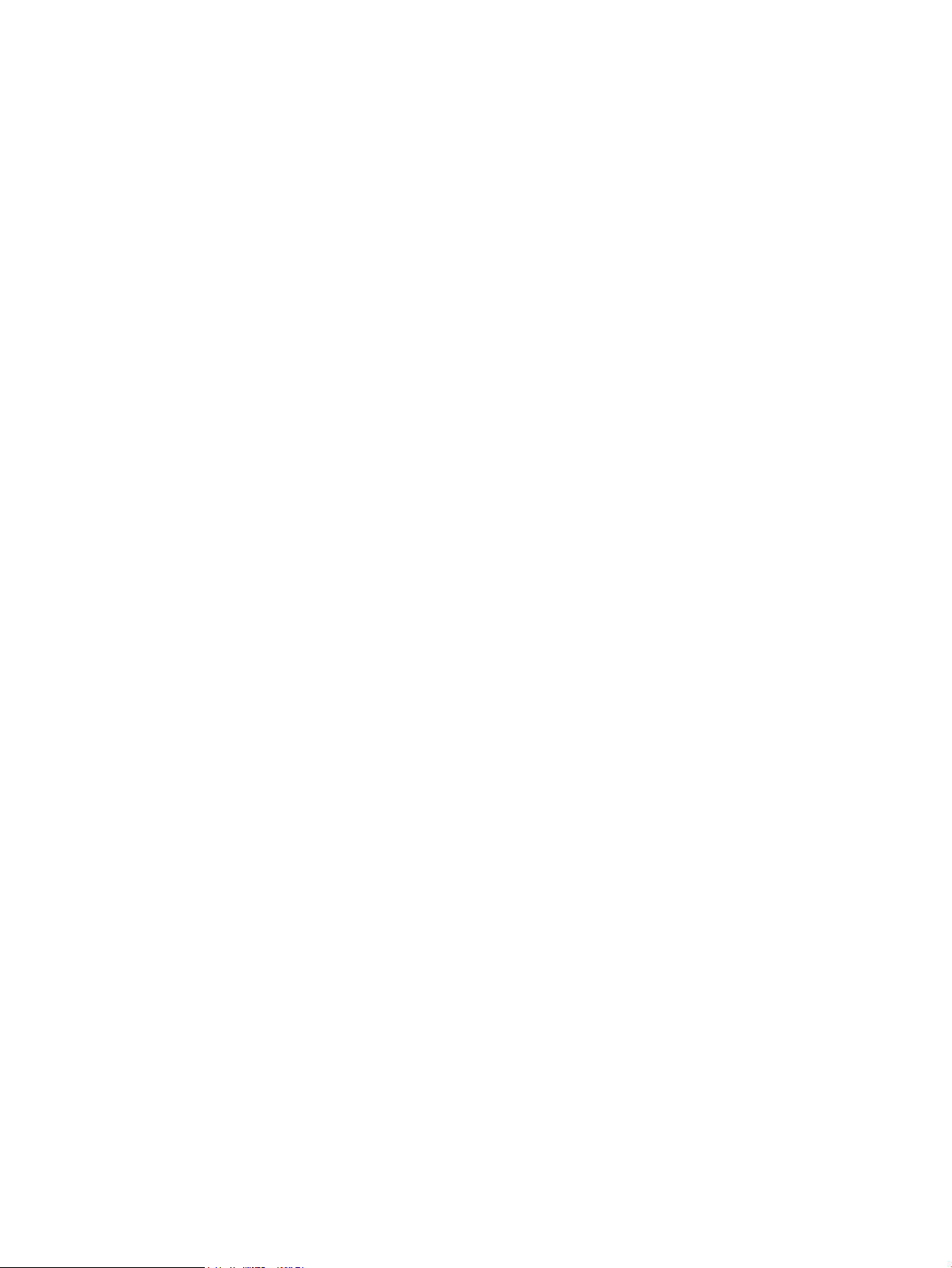
Page 3
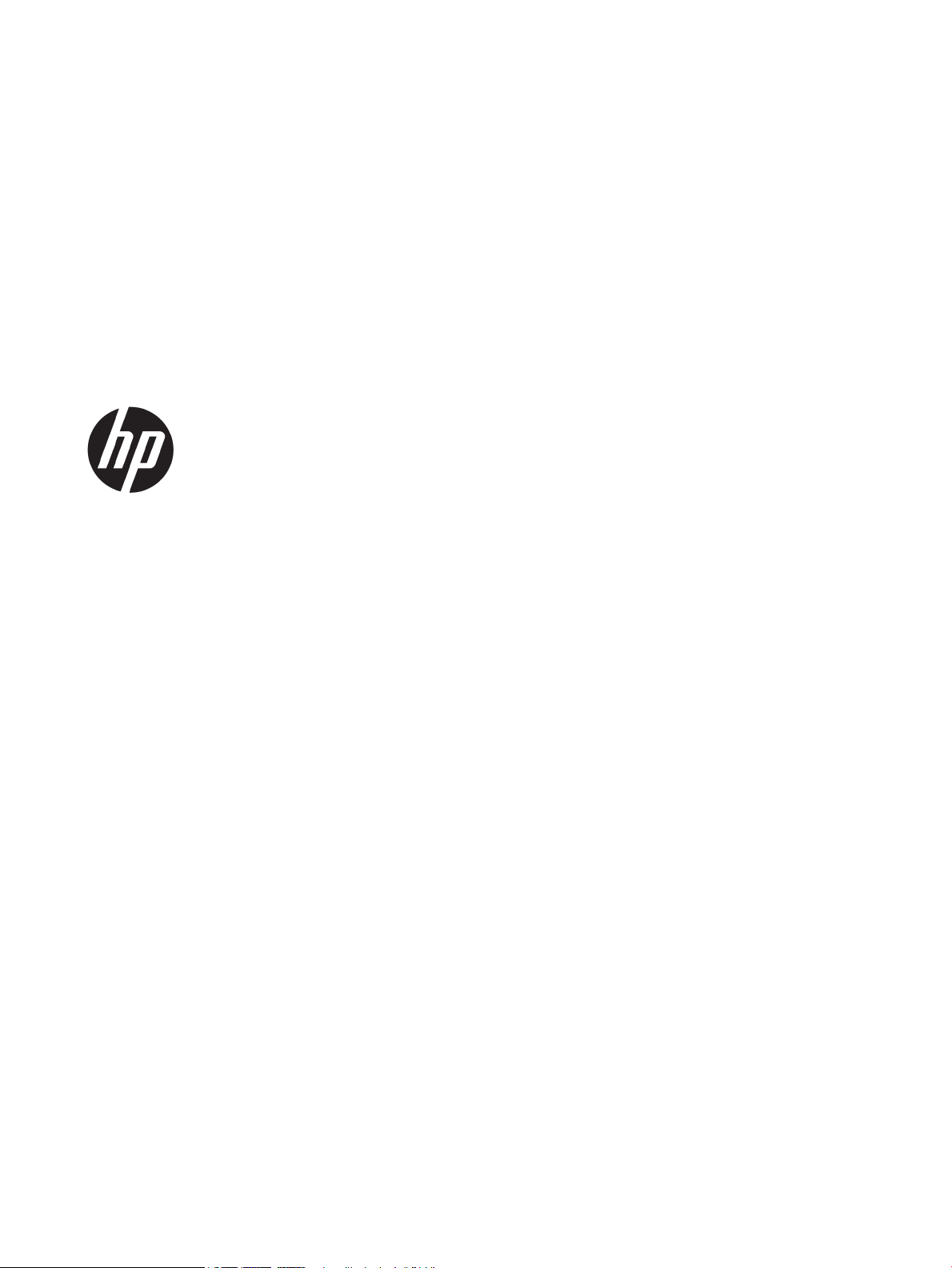
HP Color LaserJet Enterprise M855
Guide de l'utilisateur
Page 4
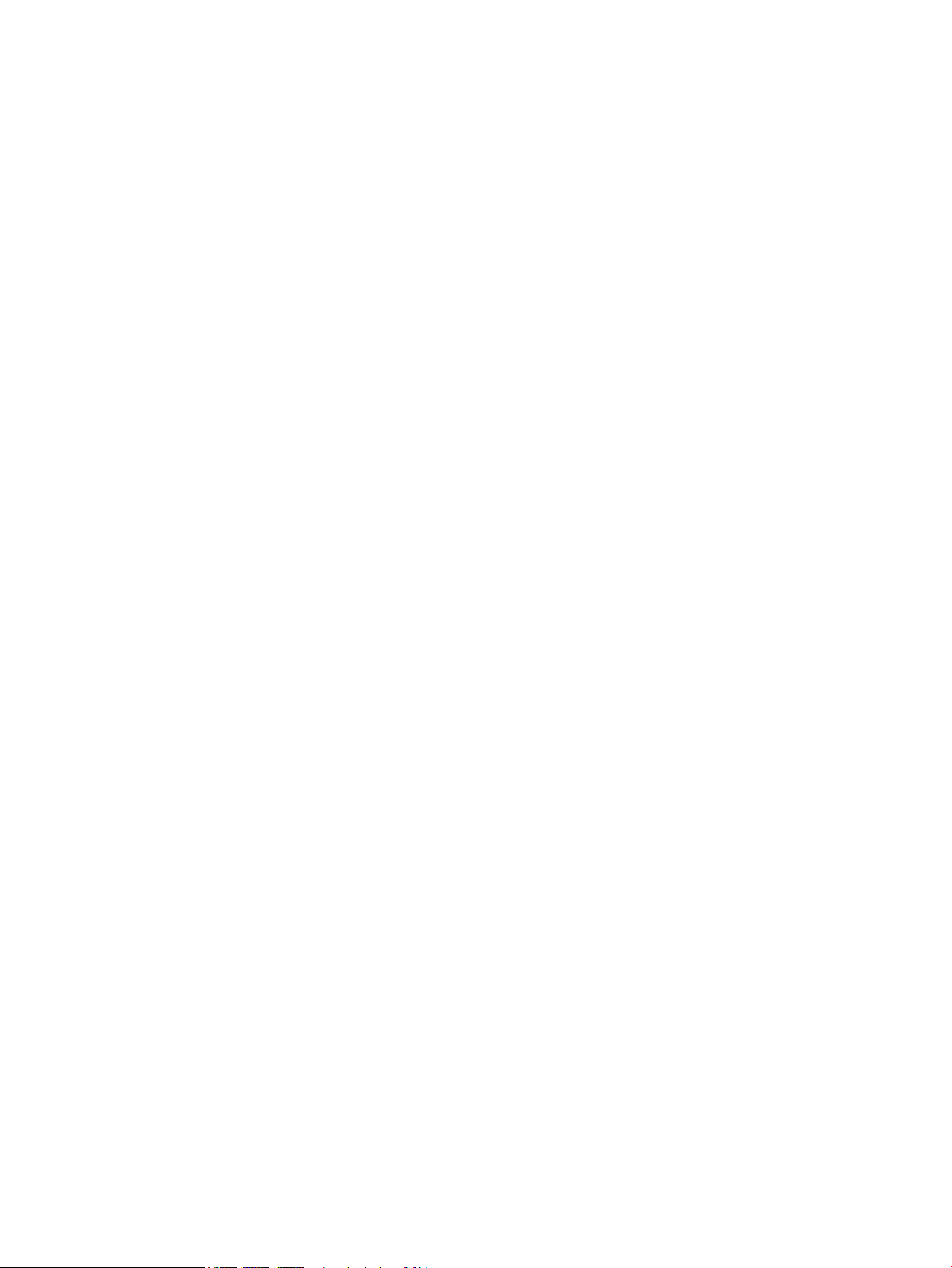
Copyright et licence
Marques
© Copyright 2015 HP Development Company,
L.P.
Il est interdit de reproduire, adapter ou
traduire ce manuel sans autorisation expresse
par écrit, sauf dans les cas permis par les lois
régissant les droits d'auteur.
Les informations contenues dans ce document
sont susceptibles d'être modifiées sans
préavis.
Les seules garanties des produits et
services HP sont exposées dans les clauses
expresses de garantie fournies avec les
produits ou services concernés. Le contenu de
ce document ne constitue en aucun cas une
garantie supplémentaire. HP ne peut être tenu
responsable des éventuelles erreurs
techniques ou éditoriales de ce document.
Edition 1, 11/2015
Adobe®, Adobe Photoshop®, Acrobat® et
PostScript
®
sont des marques de commerce
d'Adobe Systems Incorporated.
Apple et le logo Apple sont des marques
commerciales d'Apple Computer, Inc. aux
Etats-Unis et dans d'autres pays/régions. iPod
est une marque commerciale d'Apple
Computer, Inc. L'utilisation du terme iPod est
soumis à autorisation. Ne volez pas de
musique.
Microsoft®, Windows®, Windows® XP et
Windows Vista® sont des marques déposées de
Microsoft Corporation aux Etats-Unis.
UNIX® est une marque déposée de The Open
Group.
Page 5
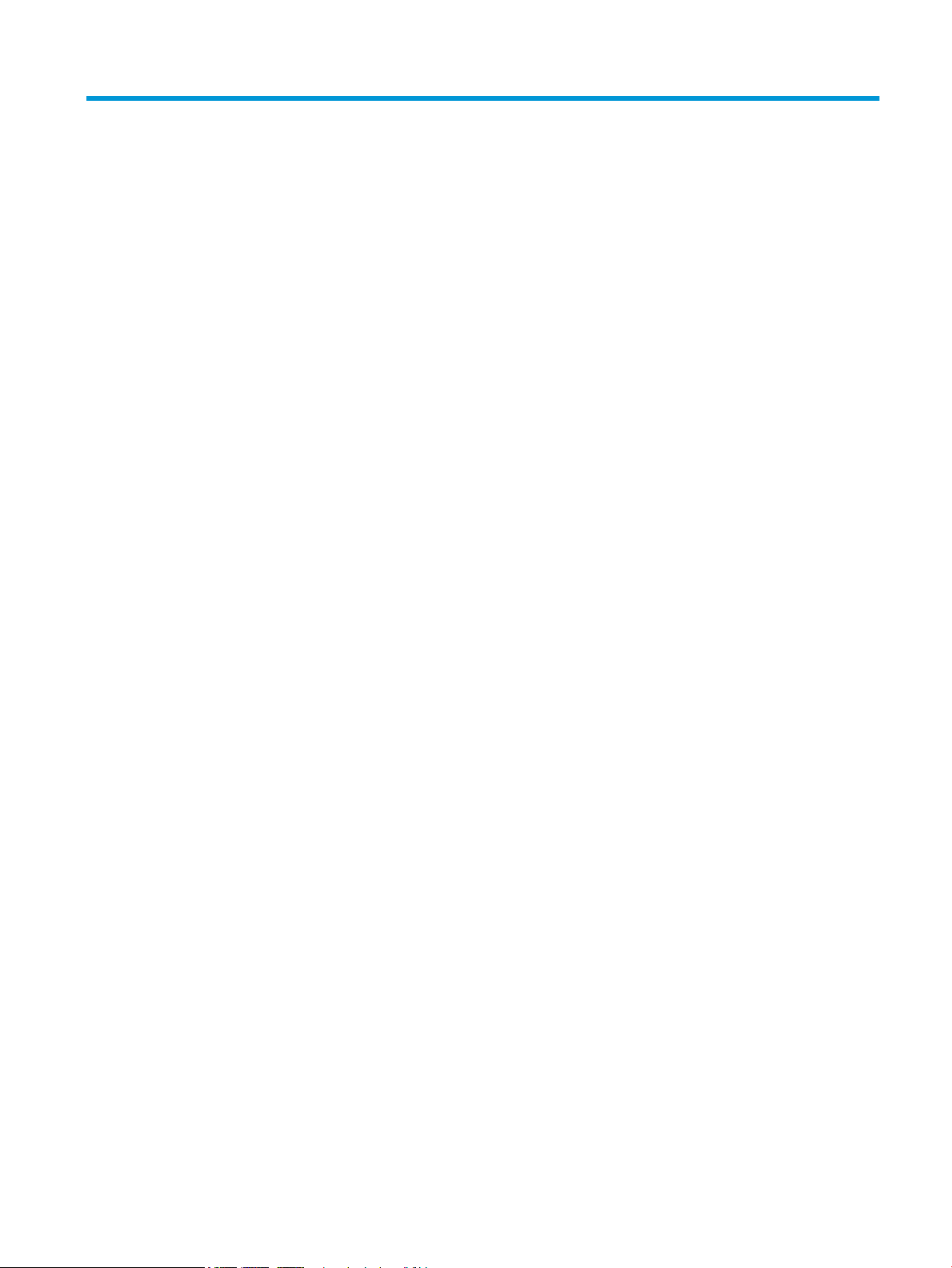
Sommaire
1 Présentation du produit ................................................................................................................................. 1
Comparaison des produits ..................................................................................................................................... 2
Vues du produit ...................................................................................................................................................... 5
Vue de face du produit ........................................................................................................................ 5
Vue arrière de l'imprimante ................................................................................................................ 7
Ports d'interface .................................................................................................................................. 8
Vue du panneau de commande ........................................................................................................... 9
Vues des accessoires de finition ......................................................................................................................... 11
Agrafeuse/module d'empilement et agrafeuse/module d'empilement avec perforatrice ............ 11
Module de création de livret et module de création de livret avec perforatrice ............................. 12
Configuration du produit et installation du logiciel ............................................................................................ 13
2 Bacs à papier ............................................................................................................................................... 15
Configuration des bacs pour le type et le format du papier ............................................................................... 16
Configuration d'un bac lors du chargement du papier ..................................................................... 16
Configuration d'un bac conformément aux paramètres de la tâche d'impression ......................... 16
Configuration d'un bac à l'aide du panneau de commande ............................................................. 16
Chargement du bac 1 ........................................................................................................................................... 17
Chargement du bac 2 ........................................................................................................................................... 21
Chargement des bacs de 3 x 500 feuilles ........................................................................................................... 25
Chargement du bac à haute capacité de 3 500 feuilles ...................................................................................... 29
Configuration de l'emplacement de perforation par défaut .............................................................................. 31
Configuration de l'emplacement de perforation par défaut .............................................................................. 31
3 Pièces, consommables et accessoires ............................................................................................................ 33
Commande de pièces, d’accessoires et de consommables ................................................................................ 34
Commandes ....................................................................................................................................... 34
Pièces détachées et consommables ................................................................................................. 34
Accessoires ........................................................................................................................................ 37
Remplacer les cartouches de toner .................................................................................................................... 38
Remplacer les tambours d’imagerie ................................................................................................................... 41
FRWW iii
Page 6
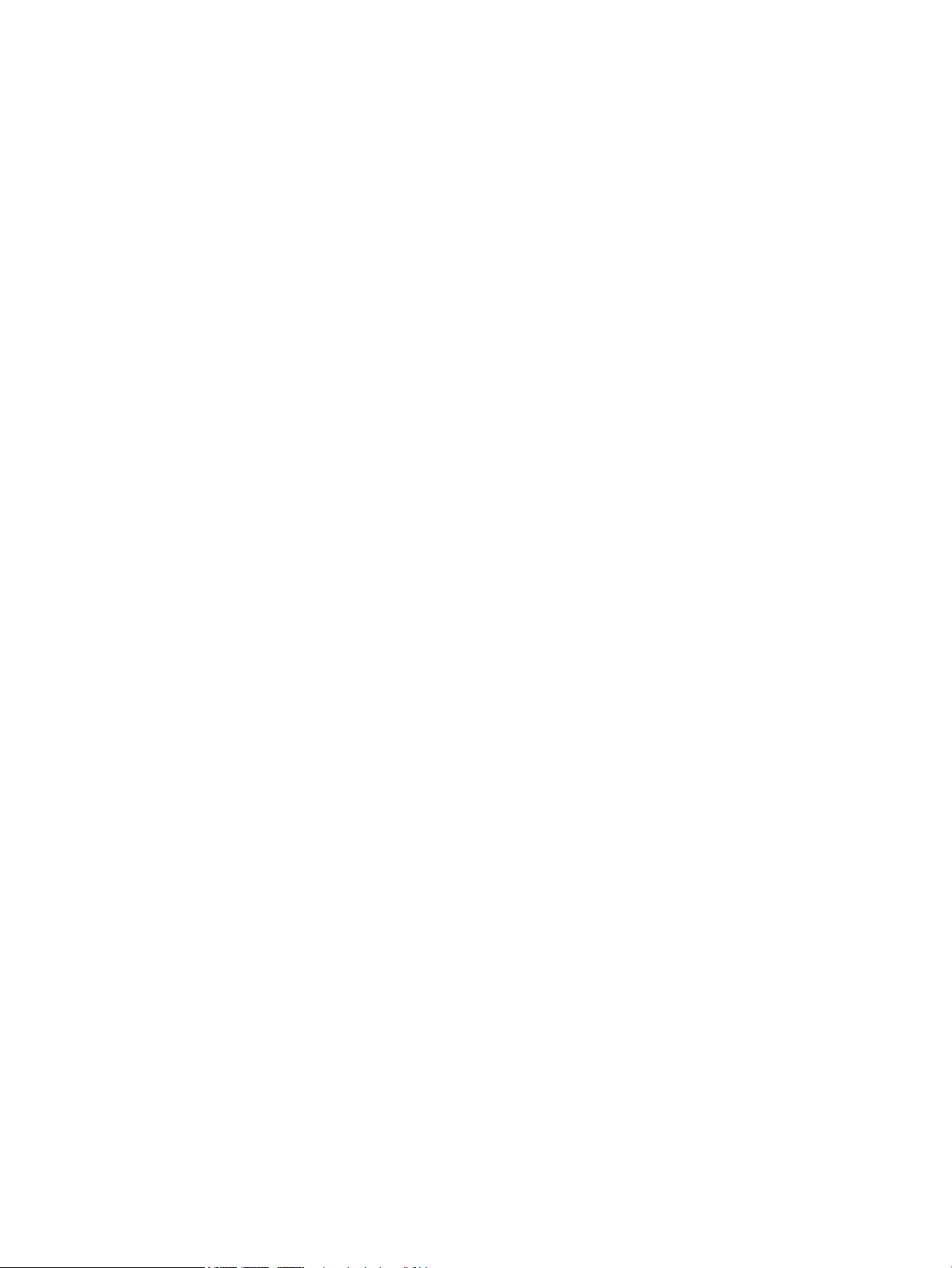
4 Imprimer ..................................................................................................................................................... 45
Imprimer des tâches (Windows) .......................................................................................................................... 46
Comment imprimer (Windows) ......................................................................................................... 46
Imprimer automatiquement des deux côtés (Windows) .................................................................. 47
Imprimer en manuel des deux côtés (Windows) .............................................................................. 49
Imprimer plusieurs pages par feuille (Windows) .............................................................................. 51
Sélectionner le type de papier (Windows) ........................................................................................ 53
Imprimer des tâches (Mac OS X) .......................................................................................................................... 56
Comment imprimer (Mac OS X) ......................................................................................................... 56
Imprimer automatiquement des deux côtés (Mac OS X) .................................................................. 56
Imprimer manuellement des deux côtés (Mac OS X) ........................................................................ 56
Imprimer plusieurs pages par feuille (Mac OS X) .............................................................................. 57
Sélectionner le type de papier (Mac OS X) ........................................................................................ 57
Stocker les tâches d'impression sur le produit ................................................................................................... 58
Créer une tâche en mémoire (Windows) ........................................................................................... 58
Créer une tâche en mémoire (Mac OS X) ........................................................................................... 60
Imprimer une tâche en mémoire ...................................................................................................... 61
Suppression d'une tâche en mémoire .............................................................................................. 61
Impression mobile ............................................................................................................................................... 62
Impression directe sans fil HP .......................................................................................................... 62
HP ePrint via messagerie électronique ............................................................................................. 62
Logiciel HP ePrint .............................................................................................................................. 63
AirPrint ............................................................................................................................................... 64
Impression via le port USB .................................................................................................................................. 65
Activer le port USB pour l'impression ............................................................................................... 65
Imprimer les documents via USB ...................................................................................................... 65
5 Gérer le produit ........................................................................................................................................... 67
Serveur Web intégré HP ....................................................................................................................................... 68
Accès au serveur Web intégré HP (EWS) ........................................................................................... 68
HP Utility pour Mac OS X ...................................................................................................................................... 69
Ouvrir l'utilitaire HP ........................................................................................................................... 69
Caractéristiques de HP Utility ........................................................................................................... 69
HP Web Jetadmin ................................................................................................................................................. 71
Paramètres d'économie d'encre .......................................................................................................................... 72
Optimisation de la vitesse ou de la consommation d'énergie ......................................................... 72
Définition du mode Veille .................................................................................................................. 72
Définition de la programmation de veille ......................................................................................... 72
Caractéristiques de sécurité du produit .............................................................................................................. 74
Déclarations de sécurité ................................................................................................................... 74
Sécurité IP .......................................................................................................................................... 74
iv FRWW
Page 7
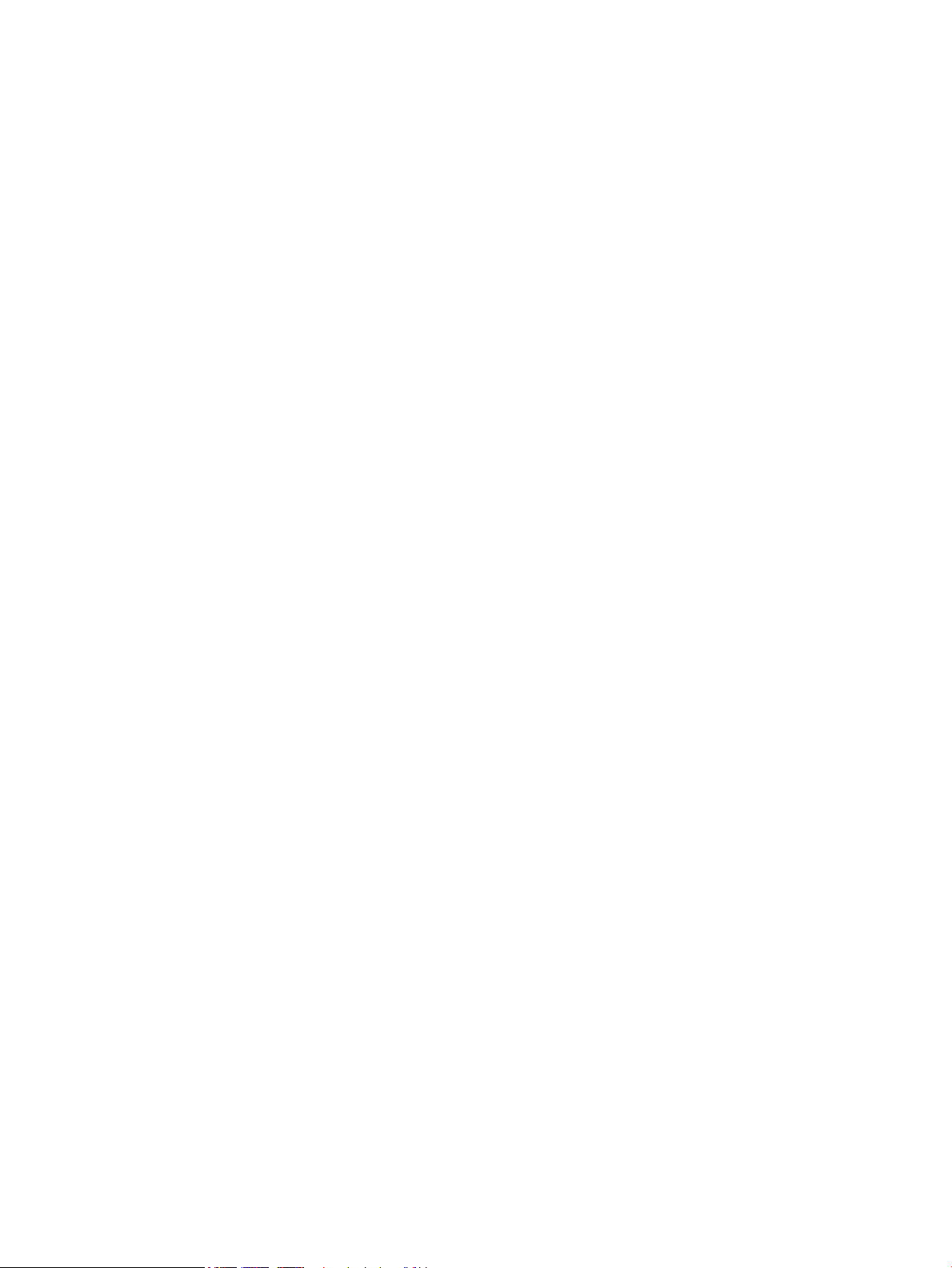
Se connecter au produit .................................................................................................................... 74
Attribution d'un mot de passe système ............................................................................................ 74
Prise en charge du chiffrement : Disques durs HP High Performance Secure ................................. 75
Mises à jour des logiciels et micrologiciels ......................................................................................................... 76
6 Résoudre les problèmes ............................................................................................................................... 77
Restauration des paramètres d'usine par défaut ............................................................................................... 78
Système d'aide du panneau de commande ........................................................................................................ 79
Le message « Le niveau de la cartouche est bas » ou « Le niveau de la cartouche est très bas » s'affiche
sur le panneau de commande du produit ........................................................................................................... 80
Modification des paramètres « très bas » ......................................................................................... 80
Pour les produits dotés de fonctions de télécopie ........................................................ 80
Consommables bas ........................................................................................................................... 81
Le produit n'entraîne pas le papier ou rencontre un défaut d'alimentation ...................................................... 82
Le produit n'entraîne pas de papier .................................................................................................. 82
Le produit entraîne plusieurs feuilles de papier ............................................................................... 82
Le chargeur de documents crée des bourrages, part en oblique ou prend plusieurs feuilles de
papier ................................................................................................................................................. 82
Supprimer les bourrages ..................................................................................................................................... 84
Auto-navigation pour l'élimination des bourrages .......................................................................... 84
Les bourrages papier sont-ils fréquents ou récurrents ? ................................................................ 84
Suppression des bourrages dans le bac 1, la porte gauche et le kit de fusion ................................ 85
Suppression des bourrages dans le bac 2 ........................................................................................ 89
Suppression des bourrages dans le chargeur de 3 x 500 feuilles et la porte inférieure droite ...... 93
Suppression des bourrages dans le bac d'entrée haute capacité de 3 500 feuilles et la porte
inférieure droite ................................................................................................................................ 96
Suppression des bourrages de sortie dans le pont d’accessoire de sortie ...................................... 99
Suppression des bourrages dans l'accessoire agrafeuse/module d'empilement ou
l'agrafeuse/module d'empilement avec module de perforation ................................................... 101
Suppression des bourrages dans la trappe gauche supérieure de l'agrafeuse/
module d'empilement .................................................................................................. 101
Suppression des bourrages dans l'agrafeuse 1 de l'agrafeuse/module
d'empilement ................................................................................................................ 104
Suppression des bourrages de connexion de l'agrafeuse/module d'empilement
(modèles avec perforatrice uniquement) .................................................................... 107
Suppression des bourrages dans l'accessoire de module de création de livret ou dans le
module de création de livret avec module de perforation ............................................................. 111
Suppression des bourrages dans la trappe supérieure gauche du module de
création de livret ........................................................................................................... 111
Suppression des bourrages dans l'agrafeuse 1 du module de création de livret ....... 114
Suppression des bourrages dans la trappe avant gauche du module de création
de livret ......................................................................................................................... 117
FRWW v
Page 8
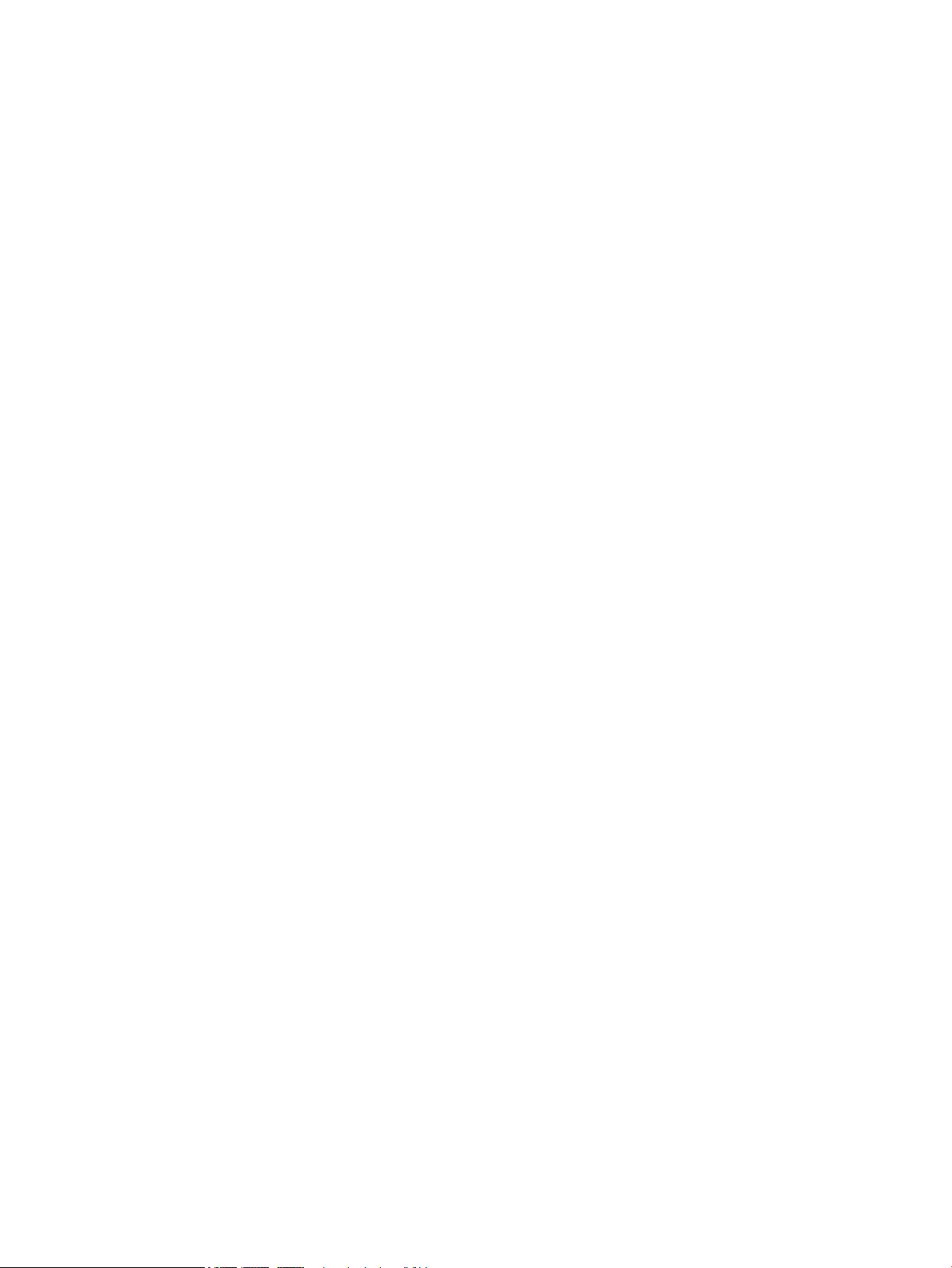
Suppression des bourrages dans les agrafeuses 2 et 3 du module de création de
livret .............................................................................................................................. 123
Améliorer la qualité d'impression ..................................................................................................................... 128
Imprimer à partir d'un autre logiciel ............................................................................................... 128
Vérification du paramètre type de papier pour la tâche d'impression .......................................... 128
Vérifier le paramètre de format de papier (Windows) ................................................. 128
Vérifier le paramètre de format de papier (Mac OS X) ................................................. 129
Vérifier l'état du toner ..................................................................................................................... 129
Étalonner le produit pour aligner les couleurs ............................................................................... 129
Impression d'une page de nettoyage ............................................................................................. 130
Inspecter visuellement le tambour d'imagerie .............................................................................. 130
Vérifier le papier et l'environnement d'impression ........................................................................ 131
Étape 1 : Utiliser du papier conforme aux spécifications HP ....................................... 131
Étape 2 : Vérifier l'environnement ............................................................................... 131
Vérifier les autres paramètres d'impression de tâche ................................................................... 131
Régler les paramètres de couleur (Windows) .............................................................. 131
Essayer un autre pilote d'impression ............................................................................................. 133
Configurer l'alignement de chaque bac .......................................................................................... 134
Résoudre des problèmes de réseau câblé ........................................................................................................ 135
Connexion physique faible .............................................................................................................. 135
L'ordinateur utilise une adresse IP incorrecte pour le produit ...................................................... 135
L'ordinateur est incapable de communiquer avec le produit ........................................................ 135
Le produit utilise des paramètres de vitesse de liaison et de mode duplex incorrects pour le
réseau .............................................................................................................................................. 136
De nouveaux logiciels peuvent poser des problèmes de compatibilité ........................................ 136
L'ordinateur ou la station de travail n'est peut-être pas correctement configuré(e) ................... 136
Le produit est désactivé ou d'autres paramètres réseau sont incorrects ..................................... 136
Index ........................................................................................................................................................... 137
vi FRWW
Page 9
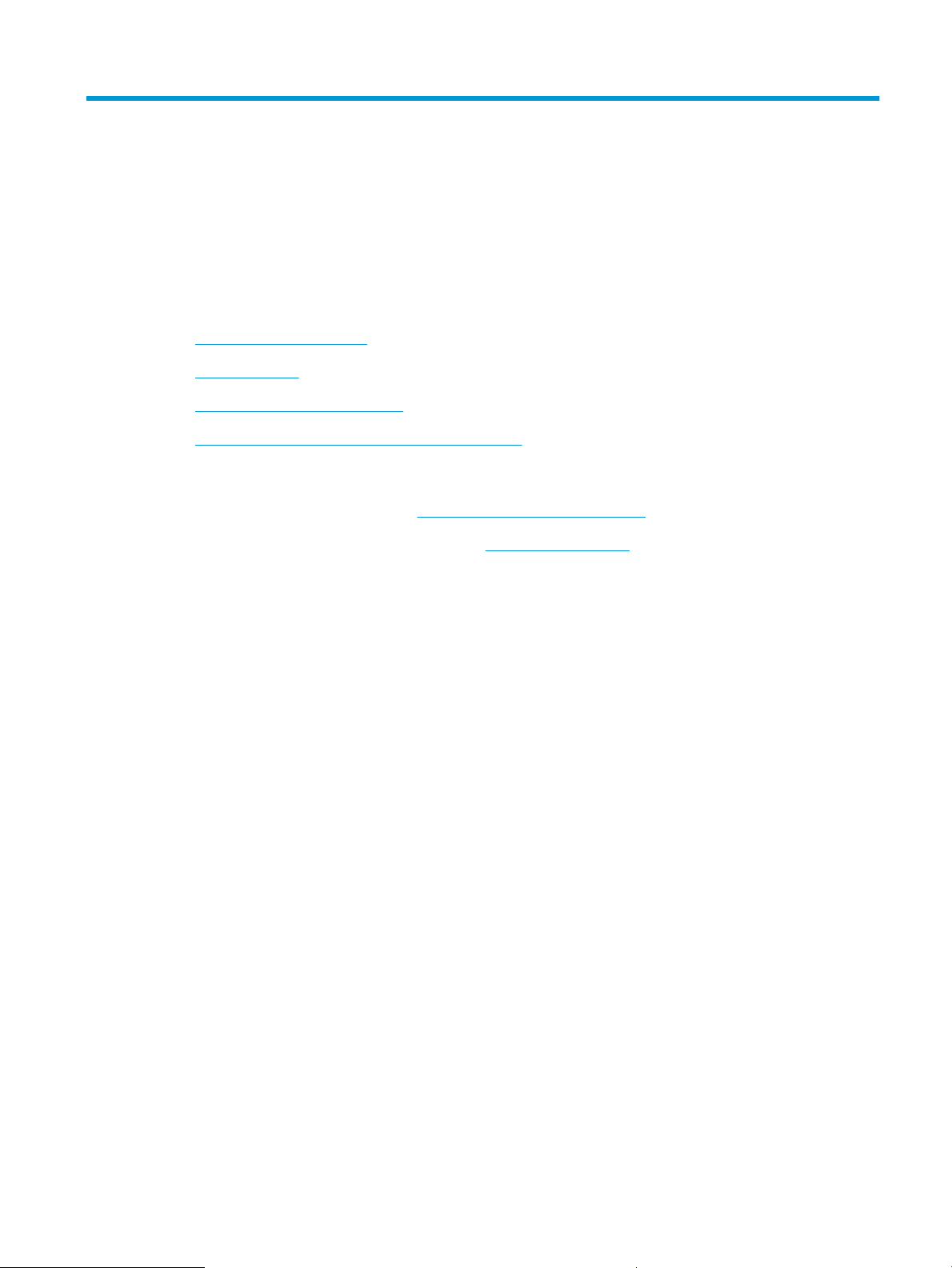
1 Présentation du produit
●
Comparaison des produits
●
Vues du produit
●
Vues des accessoires de finition
●
Configuration du produit et installation du logiciel
Pour plus d'informations :
Depuis les Etats-Unis, consultez le site www.hp.com/support/colorljM855.
En dehors des Etats-Unis, rendez-vous sur le site www.hp.com/support. Sélectionnez votre pays/région.
Cliquez sur Support produit et dépannage. Saisissez le nom du produit, puis sélectionnez Rechercher.
Le plan d'assistance HP tout inclus de votre produit inclut les informations suivantes :
●
Installation et configuration
●
Utilisation
●
Résolution des problèmes
●
Téléchargement des mises à jour du logiciel
●
Inscription au forum d'assistance
●
Recherche d'informations réglementaires et de garantie
FRWW 1
Page 10
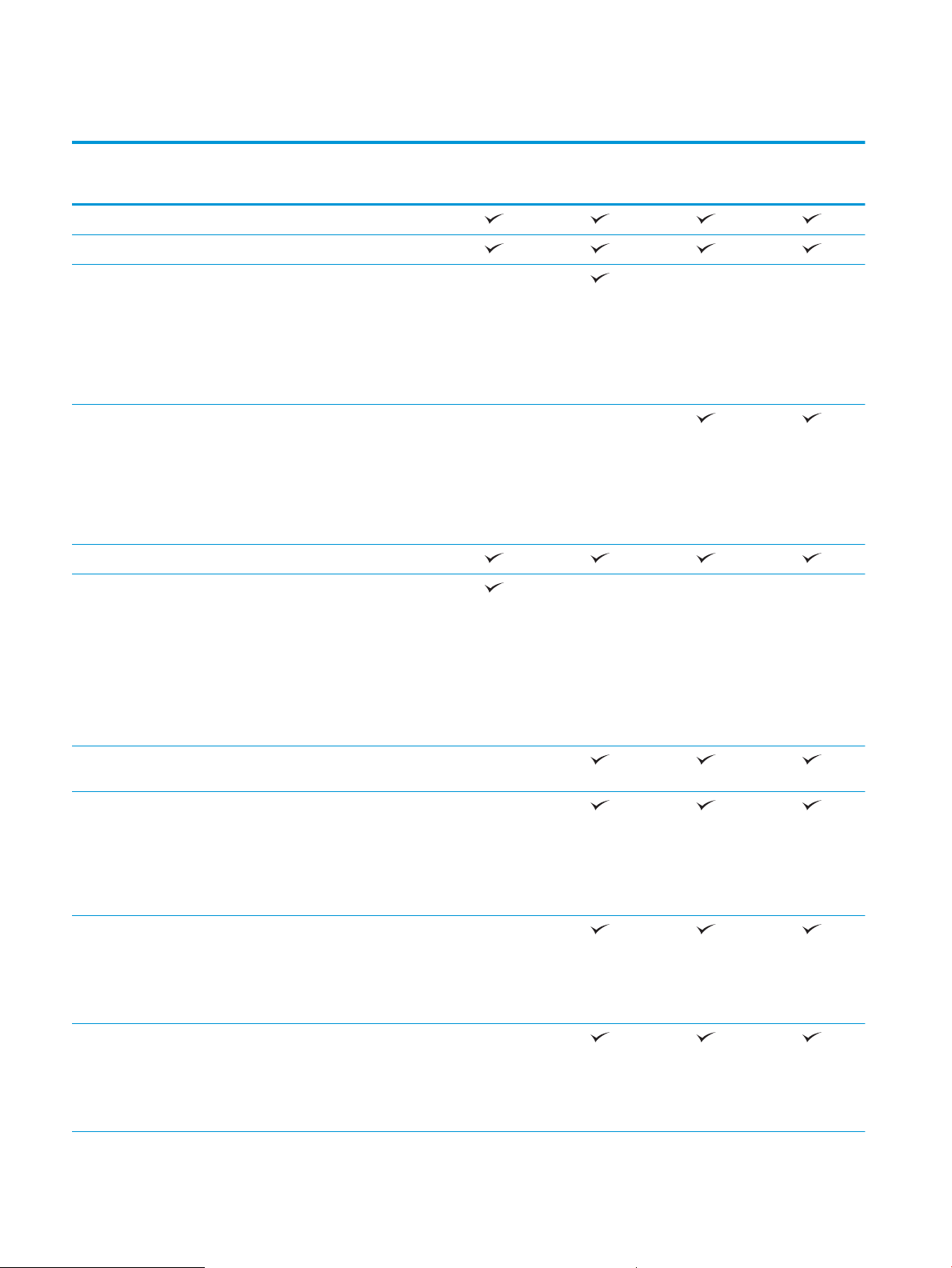
Comparaison des produits
M855dn
A2W77A
Gestion du papier Bac 1 (capacité de 100 feuilles)
Bac 2 (Capacité de 500 feuilles)
Bac d'alimentation 3 x 500 feuilles
REMARQUE : En option pour le
modèle M855dn. Si cet accessoire
d'entrée est installé, l'un des
accessoires de finition en option peut
également être installé avec le
modèle M855dn.
Bacs haute capacité de 3 500 feuilles
REMARQUE : En option pour le
modèle M855dn. Si cet accessoire
d'entrée est installé, l'un des
accessoires de finition en option peut
également être installé avec le
modèle M855dn.
Impression recto verso automatique
Chargeur de feuilles 1 x 500 feuilles
avec meuble en option Disponible en
Europe, au Moyen-Orient, Afrique et
pays/régions Asie-Pacifique
M855xh
A2W78A
M855x+
A2W79A
M855x+
D7P73A
REMARQUE : Si cet accessoire
d'entrée est installé, l'un des
accessoires de finition en option peut
également être installé avec le
modèle M855dn.
Accessoire de finition d'agrafeuse/
module d'empilement en option
Agrafeuse/module d'empilement
avec accessoire de finition équipé de
module de perforation 2/4 en option
Disponible en Europe, au MoyenOrient, Afrique et pays/régions AsiePacifique
Accessoire de finition pour module de
création de livret en option
Disponible en Europe, au MoyenOrient, Afrique et pays/régions AsiePacifique
Module de création de livret avec
accessoire de finition équipé de
module de perforation 2/3 en option
Disponible en Amérique du Nord et en
Amérique latine
2 Chapitre 1 Présentation du produit FRWW
Page 11

M855dn
M855xh
M855x+
M855x+
Module de création de livret avec
accessoire de finition équipé de
module de perforation 2/4 en option
Disponible en Europe, au MoyenOrient, Afrique et pays/régions AsiePacifique
Connectivité Connexion LAN Ethernet
10/100/1000 avec IPv4 et IPv6
Port USB à accès simplifié (pour
imprimer sans ordinateur et pour la
mise à jour du micrologiciel)
Accessoires HP NFC (near-field
communications) et Wireless Direct
pour l'impression à partir de
périphériques mobiles
Accessoires HP NFC et Wireless Direct
pour l'impression à partir de
périphériques mobiles en option
Stockage Disque dur sécurisé de haute
performance HP
Écran du panneau de
commande et
Panneau de commande à écran
tactile
alimentation
A2W77A
A2W78A
A2W79A
D7P73A
Imprimer Permet d'imprimer jusqu'à 46 pages
par minute (ppm) sur du papier au
format A4 et 45 ppm sur du papier au
format Lettre
Impression par le port USB à accès
simplifié (sans ordinateur)
Solutions d'impression
mobile
Pour plus d'informations
●
HP ePrint via messagerie
électronique
●
Logiciel HP ePrint
1
sur les solutions
●
d'impression mobile,
consultez le site :
www.hpconnected.com
www.hp.com/go/
LaserJetMobilePrinting (en
anglais uniquement)
www.hp.com/go/
eprintsoftware
Application HP ePrint
●
HP ePrint Enterprise
●
HP ePrint Home & Biz
●
Application de commande
d'imprimante HP
●
Google Cloud Print
●
AirPrint
www.hp.com/go/
eprintenterprise
www.google.com/
cloudprint/learn
www.hp.com/go/airprint
FRWW Comparaison des produits 3
Page 12
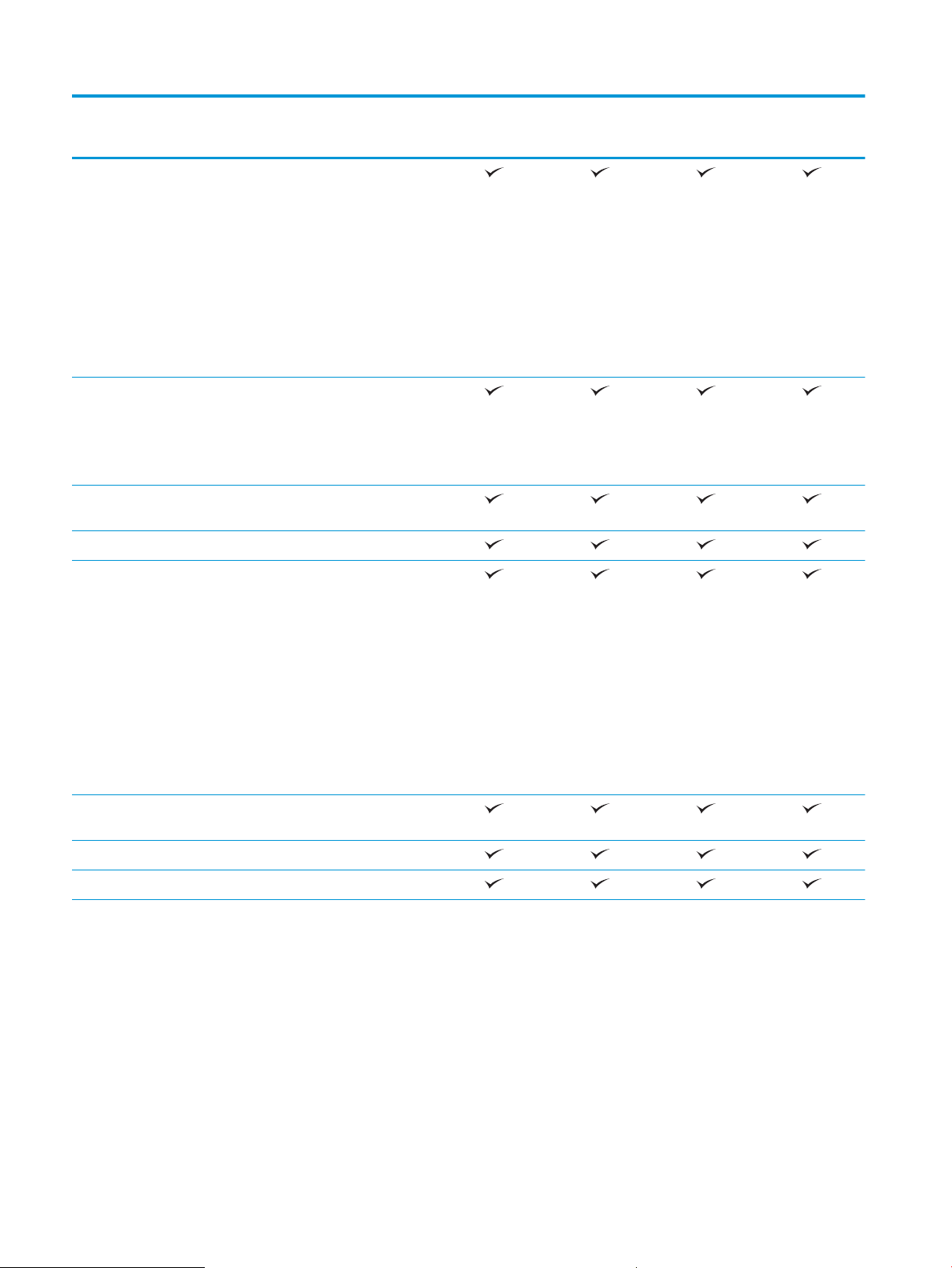
M855dn
M855xh
M855x+
M855x+
Systèmes d'exploitation
pris en charge2,
3
Windows XP SP3 ou ultérieur (32 bits
et 64 bits)
REMARQUE : Contrairement au
pilote d'impression, le programme
d'installation du logiciel ne prend pas
en charge la version 64 bits.
REMARQUE : Microsoft a cessé le
support général de Windows XP en
avril 2009. HP continuera à offrir le
meilleur support possible au système
d'exploitation XP arrêté.
Windows Vista, 32 bits et 64 bits
REMARQUE : Windows Vista Starter
n'est pas pris en charge par le
programme d'installation ou le pilote
d'impression.
Windows 7 SP1 ou ultérieur, 32 bits et
64 bits
Windows 8, 32 bits et 64 bits
Windows Server 2003 SP2 ou
ultérieur (32 bits et 64 bits)
A2W77A
A2W78A
A2W79A
D7P73A
REMARQUE : Contrairement au
pilote d'impression, le programme
d'installation du logiciel ne prend pas
en charge la version 64 bits.
REMARQUE : Microsoft a cessé le
support standard de
Windows Serveur 2003 en
juillet 2010. HP continuera à offrir le
meilleur support possible au système
d'exploitation Server 2003 arrêté.
Windows Server 2008 (32 bits et
64 bits)
Windows Server 2008 R2 (64 bits)
Windows Server 2012 (64 bits)
4 Chapitre 1 Présentation du produit FRWW
Page 13
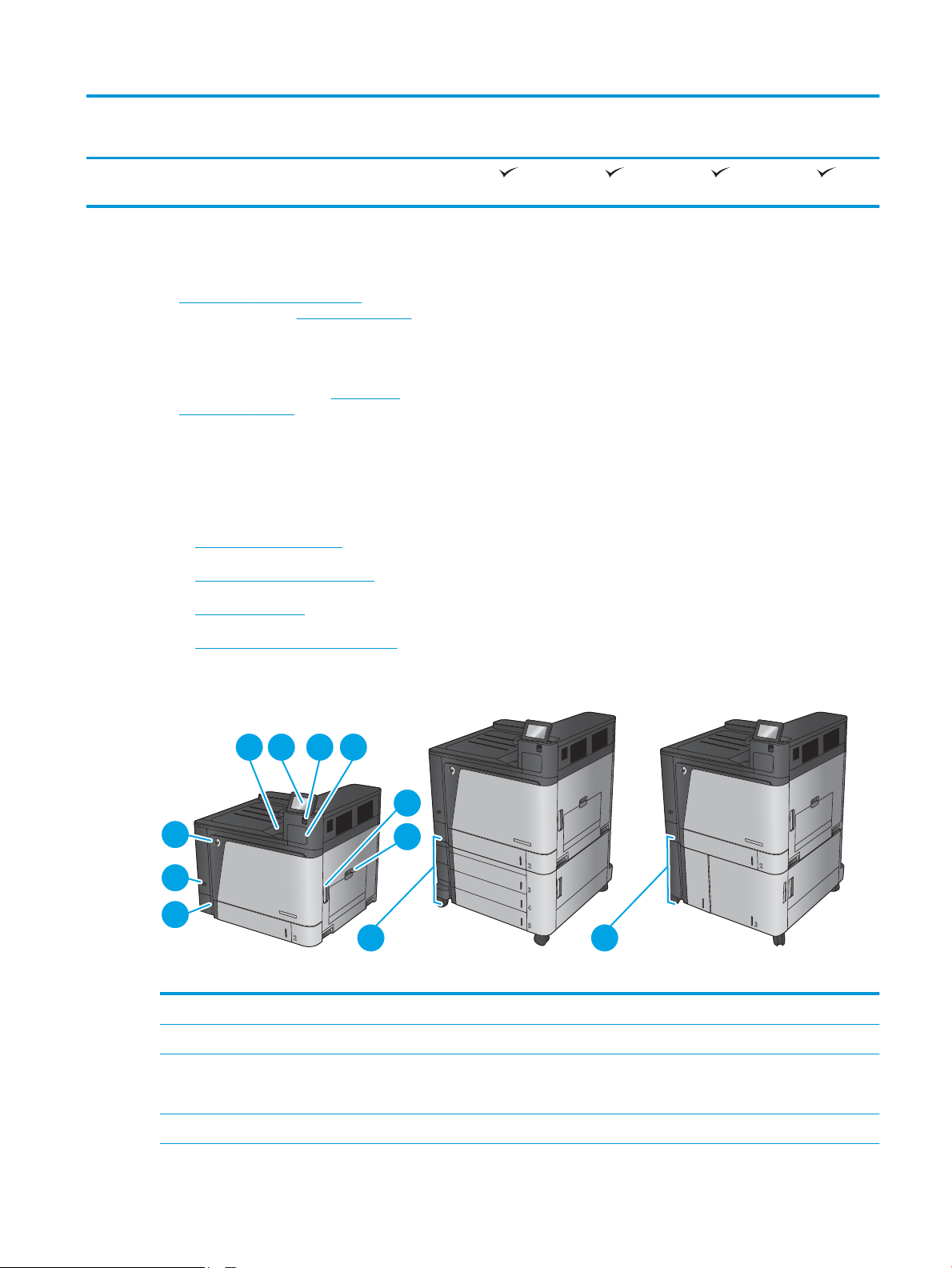
M855dn
M855x+M855xhM855dn
1 2 3 4
5
6
7
8
9
10
11
M855xh
M855x+
M855x+
Mac OS X 10.6, 10.7 Lion et 10.8
Mountain Lion
1
Le logiciel HP ePrint prend en charge les systèmes d'exploitation suivants : Windows® XP SP3 ou supérieur (32 bits) jusqu'à la
version 3 du logiciel ePrint ; Windows Vista® (32 bits et 64 bits) ; Windows 7 SP1 ou supérieur (32 bits et 64 bits) ; Windows 8 (32 bits
et 64 bits) ; et Mac OS X versions 10.6, 10.7 Lion et 10.8 Mountain Lion.
2
La liste des systèmes d'exploitation pris en charge s'applique aux pilotes d'imprimantes Windows PCL 6, UPD PCL 6, UPD PCL 5, UPD
PS et Mac et au CD d'installation du logiciel fourni. Pour une liste à jour des systèmes d'exploitation pris en charge, rendez-vous sur
www.hp.com/support/colorljM855 pour consulter l'aide HP tout-compris pour votre produit. Si vous résidez en dehors des Etats-
Unis, rendez-vous sur www.hp.com/support, sélectionnez votre région/pays puis cliquez sur Pilotes et logiciels. Entrez le nom ou la
référence du produit. Dans la zone Download Options (Options de téléchargement), cliquez sur Drivers, Software & Firmware
(Pilotes, logiciels et micrologiciels). Cliquez sur la version du système d'exploitation, puis cliquez sur le bouton Télécharger.
3
Le CD d'installation du logiciel HP installe le pilote discret HP PCL 6 pour les systèmes d'exploitation Windows ainsi que d'autres
logiciels en option. Le logiciel d'installation Mac n'est pas inclus sur le CD. Le CD fournit les étapes pour télécharger le logiciel
d'installation Mac à partir de www.hp.com. Les étapes de téléchargement du logiciel d'installation Mac sont les suivantes : accédez à
www.hp.com/support, sélectionnez votre pays/région, puis cliquez sur Pilotes et logiciels. Entrez le nom ou la référence du produit.
Dans la zone Download Options (Options de téléchargement), cliquez sur Drivers, Software & Firmware (Pilotes, logiciels et
micrologiciels). Cliquez sur la version du système d'exploitation, puis cliquez sur le bouton Télécharger.
Vues du produit
●
Vue de face du produit
●
Vue arrière de l'imprimante
A2W77A
A2W78A
A2W79A
D7P73A
●
Ports d'interface
●
Vue du panneau de commande
Vue de face du produit
1 Bac de sortie
2 Panneau de commande avec écran couleur tactile (inclinable pour une meilleure visibilité)
3 Port USB à accès simplifié (pour imprimer sans ordinateur)
REMARQUE : Un administrateur doit activer ce port avant utilisation.
4 Module d'intégration du matériel (pour la connexion d'accessoires et de périphériques tiers)
FRWW Vues du produit 5
Page 14
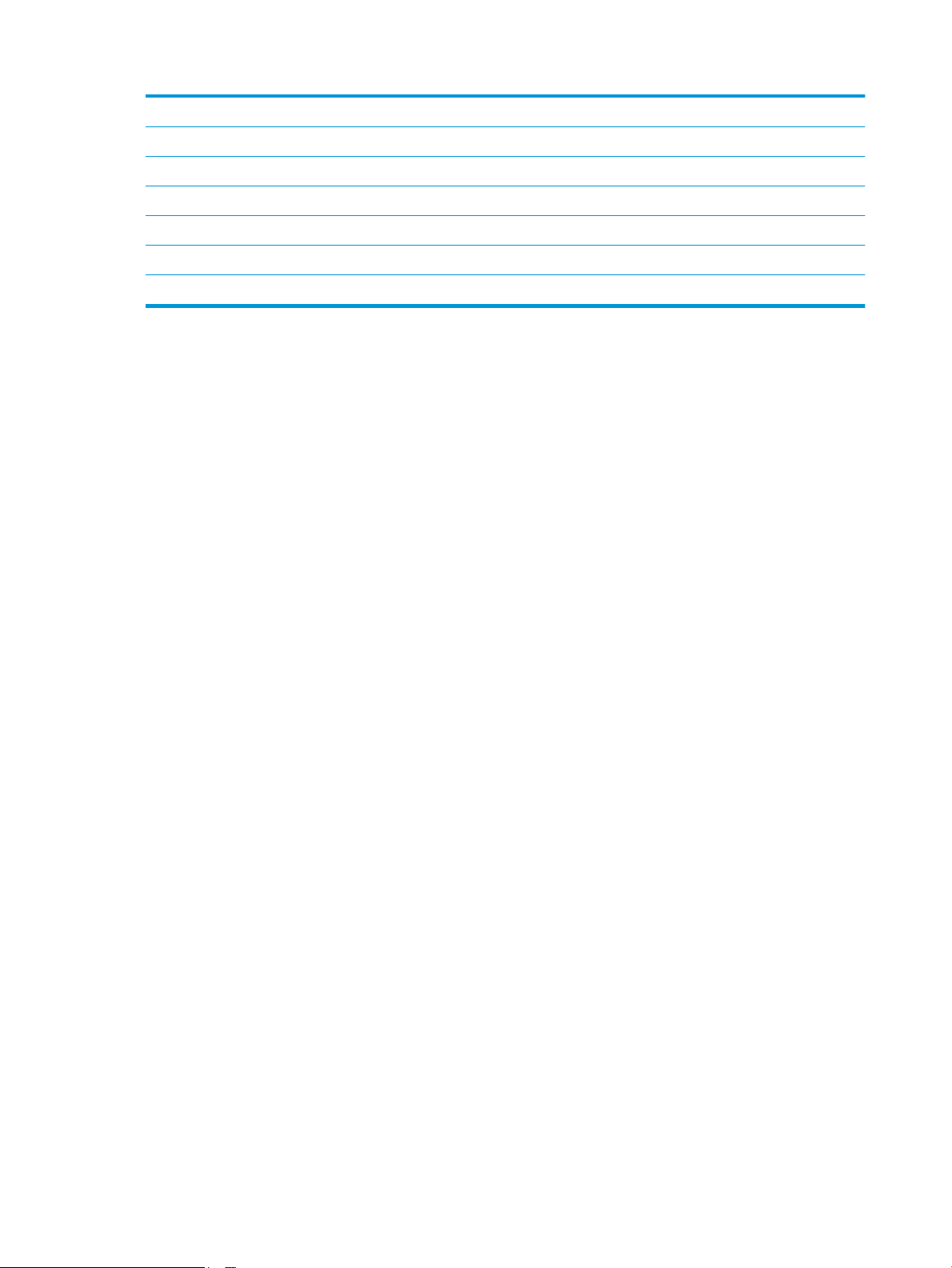
5 Porte droite (accès à l'unité de fusion et à la suppression des bourrages)
6 Bac 1
7 Bac 2
8 Bouton marche/arrêt
9 Porte avant (accès aux cartouches de toner et aux tambours d'imagerie)
10 Bac d'alimentation 3 x 500 feuilles
11 Bac haute capacité de 3 500 feuilles
6 Chapitre 1 Présentation du produit FRWW
Page 15
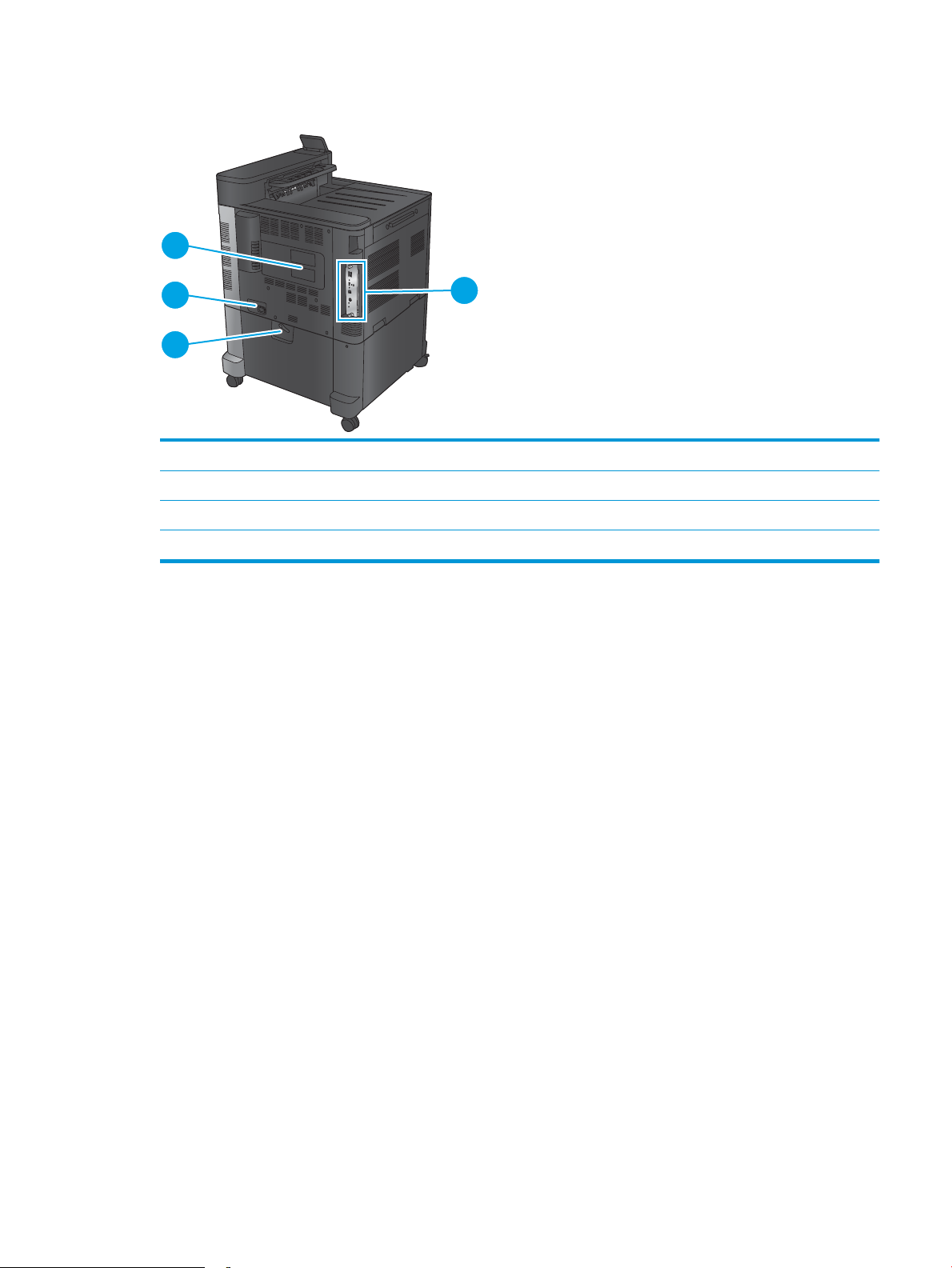
Vue arrière de l'imprimante
1
2
3
4
1 Formateur (contient les ports d'interface)
2 Levier pour verrouiller le produit sur le chargeur de 3 x 500 feuilles (modèle M855xh uniquement)
3 Branchement de l'alimentation
4 Etiquette du numéro de série et modèle
FRWW Vues du produit 7
Page 16
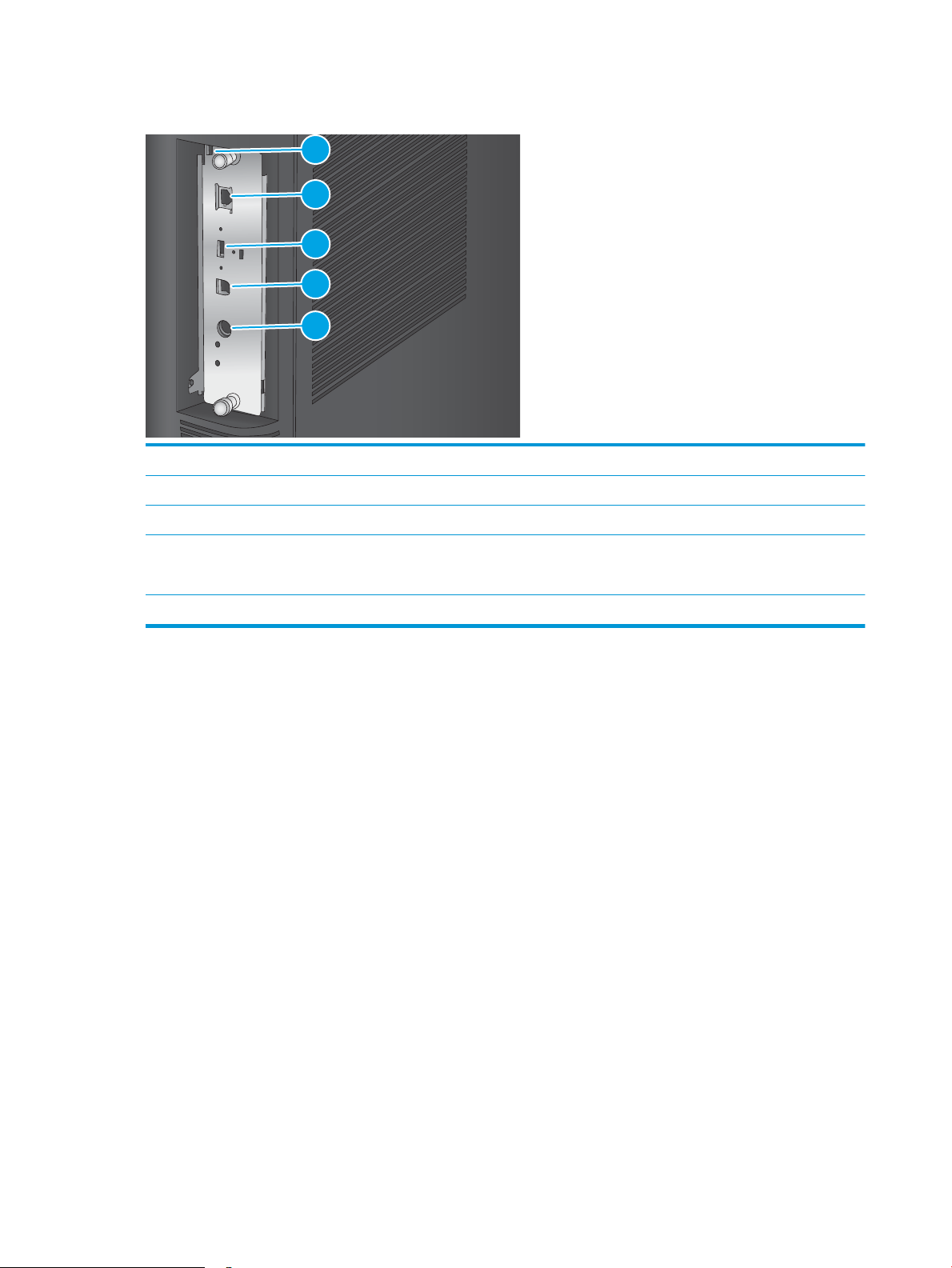
Ports d'interface
1
2
3
4
5
1 Logement pour antivol à câble
2 Port réseau Ethernet LAN (RJ-45)
3 Port USB pour connecter des périphériques USB externes (port à couvrir)
4 Port d'impression USB 2.0 haute vitesse
REMARQUE : Pour imprimer avec un port USB à accès simplifié, utilisez le port USB près du panneau de commande.
5 Port FIH (Foreign Interface Harness) pour la connexion de périphériques tiers
8 Chapitre 1 Présentation du produit FRWW
Page 17
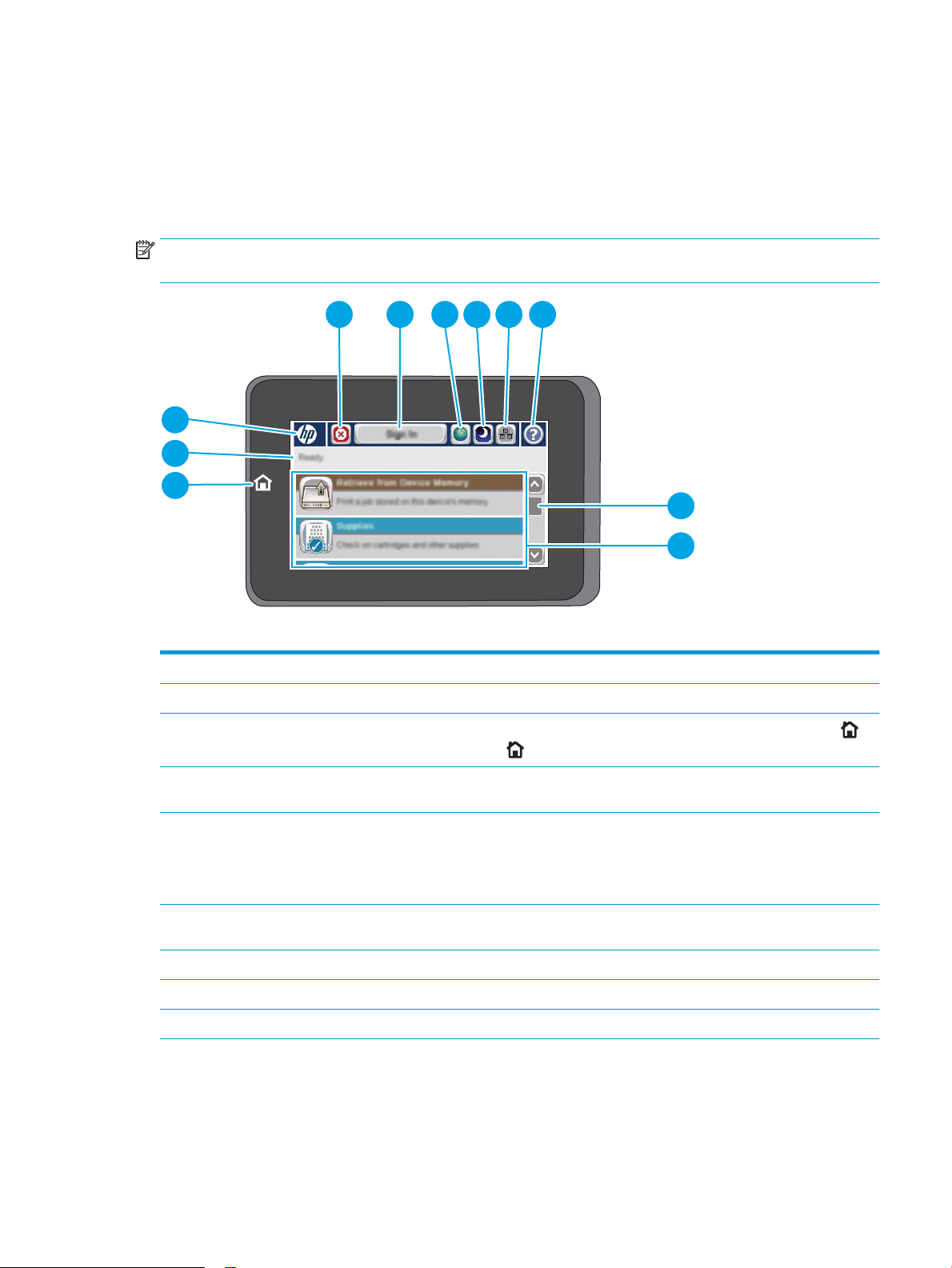
Vue du panneau de commande
4 5 6 7 8 9
10
11
1
2
3
L'écran d'accueil permet d'accéder aux fonctions du produit et indique l'état actuel du produit.
Vous pouvez revenir à l'écran d'accueil à tout moment en appuyant sur le bouton Accueil situé à gauche du
panneau de commande du produit. Il est également possible d'appuyer sur le bouton Accueil dans le coin
supérieur gauche de la plupart des écrans.
REMARQUE : Les fonctions qui s'affichent sur l'écran d'accueil peuvent varier en fonction de la configuration
du produit.
1 Bouton et voyant Accueil Appuyez sur ce bouton pour retourner à l'écran Accueil du produit à tout moment.
2 Etat du produit La ligne d'état fournit des informations sur l'état général du produit.
3 Bouton logo HP ou
Accueil
4 Bouton Arrêter Touchez le bouton Arrêter pour interrompre la tâche en cours. L'écran État de la tâche s'ouvre. Vous
5 Bouton Se connecter ou
Se déconnecter
6 Bouton de sélection de
la langue
7 Bouton Veille Appuyez sur le bouton Veille pour mettre le produit en mode Veille.
8 Bouton Réseau Appuyez sur le bouton Réseau pour obtenir des informations sur la connexion réseau.
9 Bouton Aide Appuyez sur le bouton Aide pour ouvrir le système d'aide intégré.
Sur n'importe quel écran autre que l'écran Accueil, le logo HP se transforme en bouton Accueil .
Appuyez sur le bouton Accueil pour revenir à l’écran d'accueil.
pouvez alors annuler ou continuer la tâche.
Appuyez sur le bouton Se connecter pour accéder aux fonctionnalités sécurisées.
Appuyez sur le bouton Se déconnecter pour vous déconnecter du produit si vous vous êtes connecté
avec un accès disposant de fonctionnalités sécurisées. Une fois que vous êtes déconnecté, le
produit rétablit toutes les options par défaut.
Touchez le bouton de sélection de la langue pour l'affichage du panneau de commande.
FRWW Vues du produit 9
Page 18
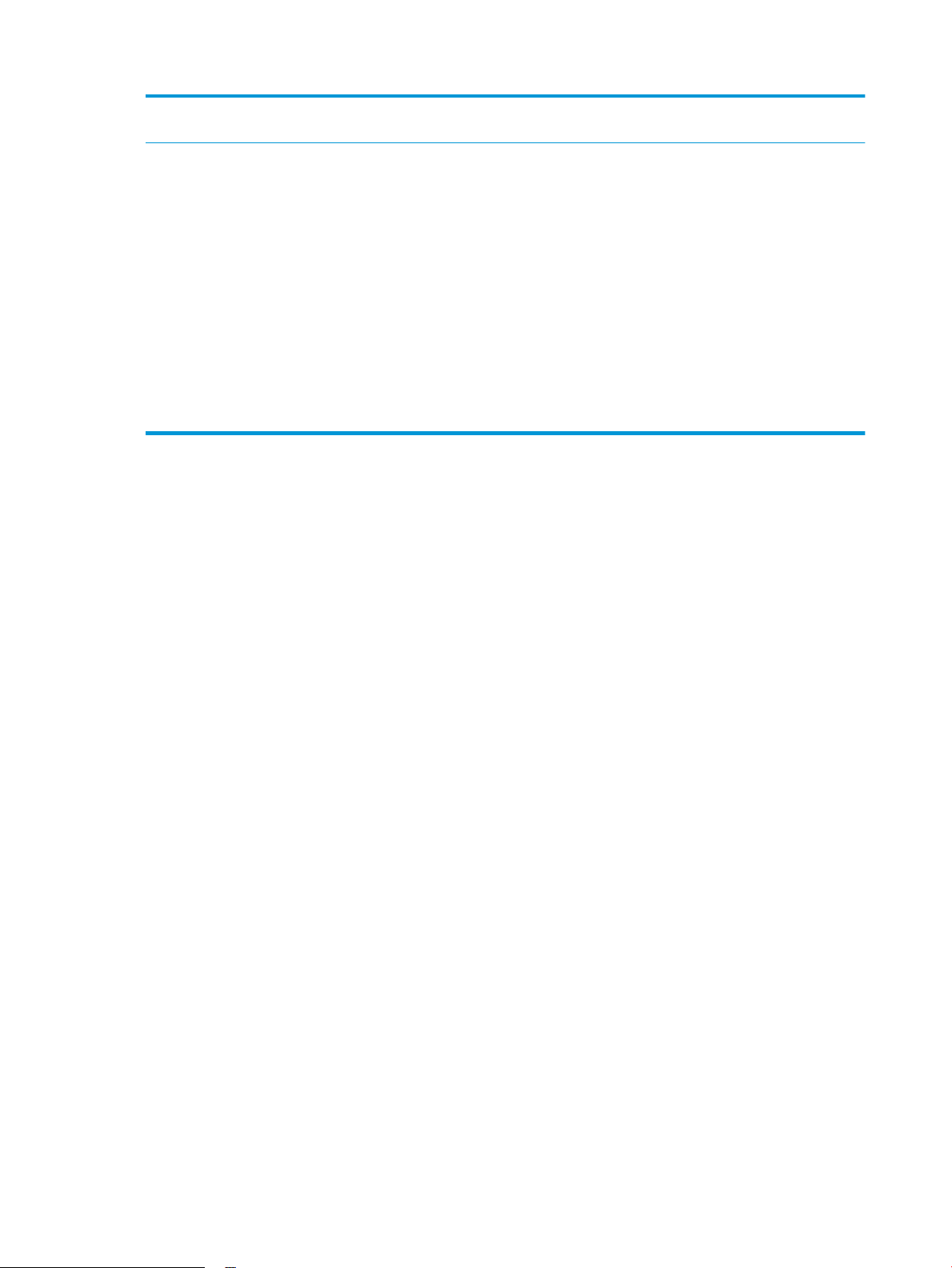
10 Barre de défilement Appuyez sur les flèches vers le haut ou le bas dans la barre de défilement pour visualiser l'ensemble
de la liste des fonctions disponibles.
11 Caractéristiques Selon la configuration du produit, les fonctions accessibles depuis l'écran d'accueil peuvent
comprendre certains des éléments suivants :
●
Réglages rapides
●
Récupérer à partir du périphérique USB
●
Récupérer à partir de la mémoire du périphérique
●
État de la tâche
●
Consommables
●
Bacs
●
Administration
●
Maintenance du périphérique
10 Chapitre 1 Présentation du produit FRWW
Page 19
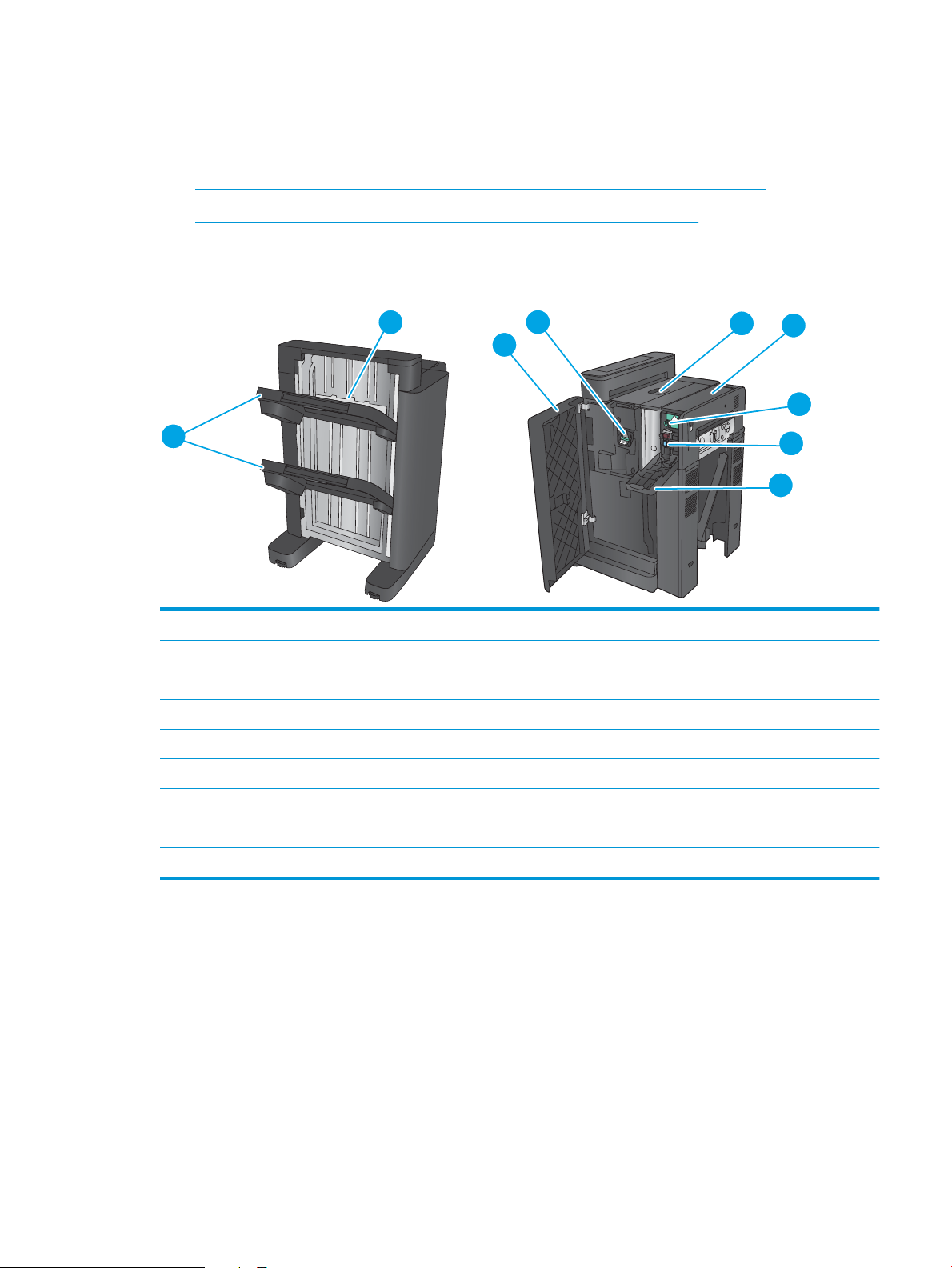
Vues des accessoires de finition
2
1
5
6
7
8
9
3
4
Ces modules de finition sont disponibles comme accessoires pour ce produit.
●
Agrafeuse/module d'empilement et agrafeuse/module d'empilement avec perforatrice
●
Module de création de livret et module de création de livret avec perforatrice
Agrafeuse/module d'empilement et agrafeuse/module d'empilement avec
perforatrice
1 Bac de sortie du bac d’empilement/agrafeuse
2 Emplacement de sortie du bac d’empilement/agrafeuse
3 Porte avant
4 Agrafeuse 1
5 Porte supérieure gauche
6 Unité de perforation (modèles avec perforatrice uniquement)
7 Molette d'alignement de l'unité de perforation (modèles avec perforatrice uniquement)
8 Collecteur de confettis (modèles avec perforatrice uniquement)
9 Trappe de l'unité de perforation (modèles avec perforatrice uniquement)
FRWW Vues des accessoires de finition 11
Page 20
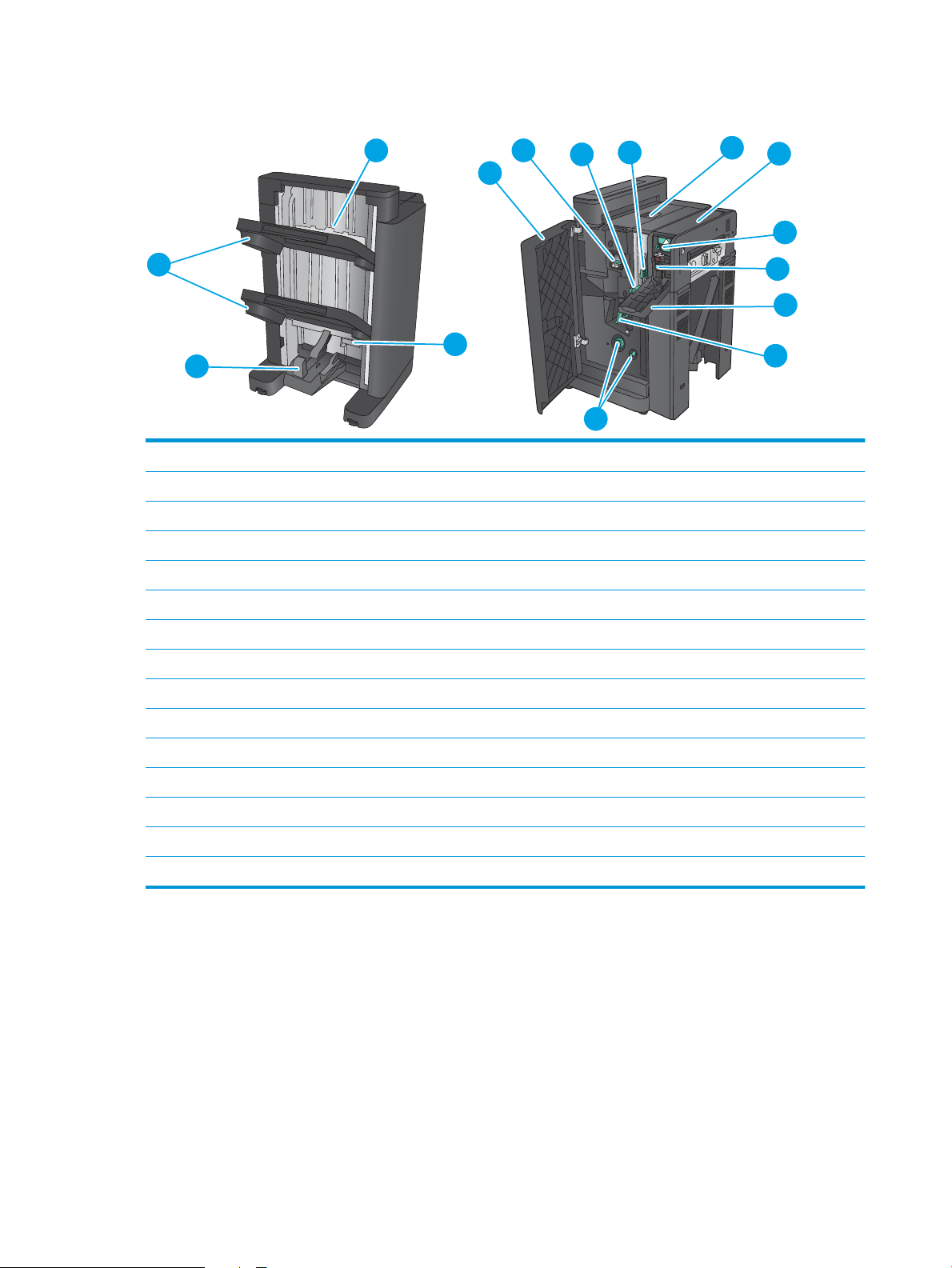
Module de création de livret et module de création de livret avec perforatrice
3
2
9
10
11
12
13
5
6
1
4
7
8
14
15
1 Bac de sortie des livrets
2 Bac de sortie du bac d’empilement/agrafeuse
3 Emplacement de sortie du bac d’empilement/agrafeuse
4 Porte inférieure du module de création de livret (accès à la suppression des bourrages)
5 Porte avant gauche
6 Agrafeuse 1
7 Guide de distribution de papier inférieur
8 Guide de distribution de papier supérieur
9 Porte supérieure gauche
10 Unité de perforation (modèles avec perforatrice uniquement)
11 Molette d'alignement de l'unité de perforation (modèles avec perforatrice uniquement)
12 Collecteur de confettis (modèles avec perforatrice uniquement)
13 Trappe de l'unité de perforation (modèles avec perforatrice uniquement)
14 Molettes d'avancement du papier pour supprimer les bourrages
15 Chargeur de piqûre à cheval, accès aux agrafeuses 2 et 3
12 Chapitre 1 Présentation du produit FRWW
Page 21
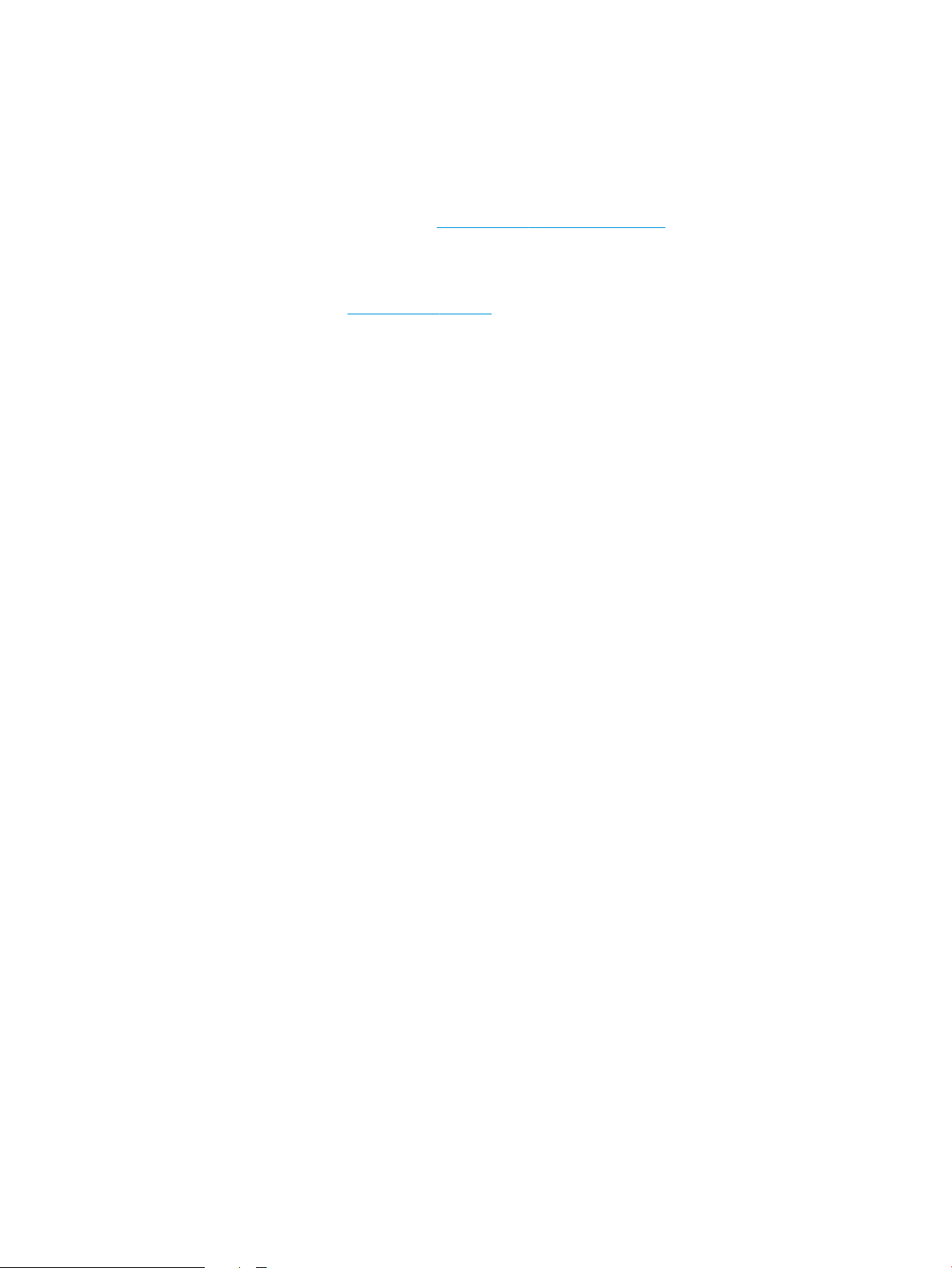
Configuration du produit et installation du logiciel
Pour obtenir des instructions de configuration élémentaires, reportez-vous au Guide d'installation du
matériel livré avec le produit. Pour obtenir des instructions supplémentaires, reportez-vous à l'assistance
HP sur le Web.
Depuis les Etats-Unis, accédez à l'adresse www.hp.com/support/colorljM855 dans le cadre du plan
d'assistance HP tout inclus de votre produit.
En dehors des Etats-Unis, procédez comme suit :
1. Rendez-vous à la page www.hp.com/support.
2. Sélectionnez votre pays/région.
3. Cliquez sur Support produit et dépannage.
4. Saisissez le nom du produit (HP Color LaserJet Enterprise M855), puis sélectionnez Rechercher.
Trouvez le support suivant :
●
Installation et configuration
●
Utilisation
●
Résolution des problèmes
●
Téléchargement des mises à jour du logiciel
●
Inscription au forum d'assistance
●
Recherche d'informations réglementaires et de garantie
FRWW Configuration du produit et installation du logiciel 13
Page 22
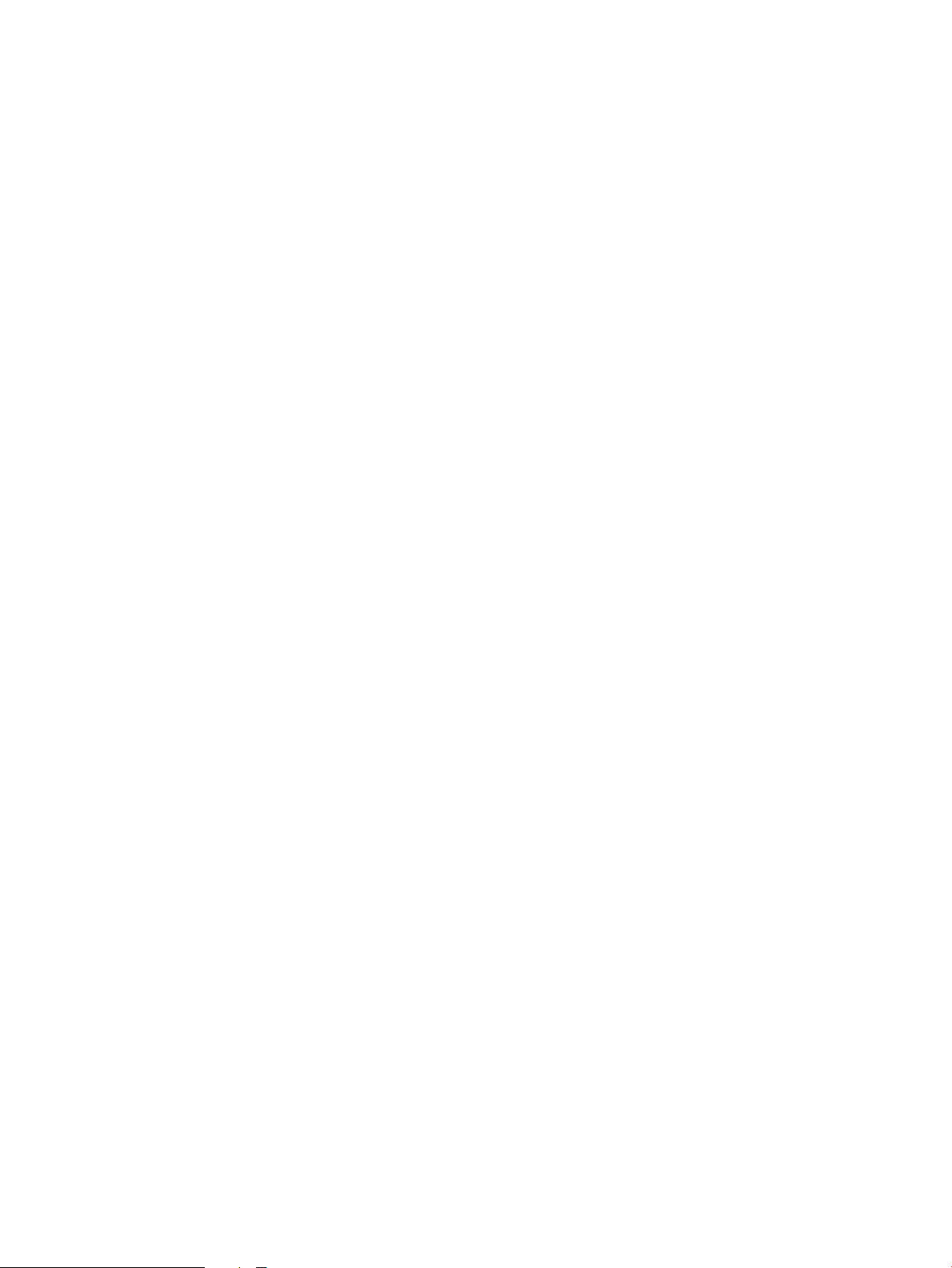
14 Chapitre 1 Présentation du produit FRWW
Page 23
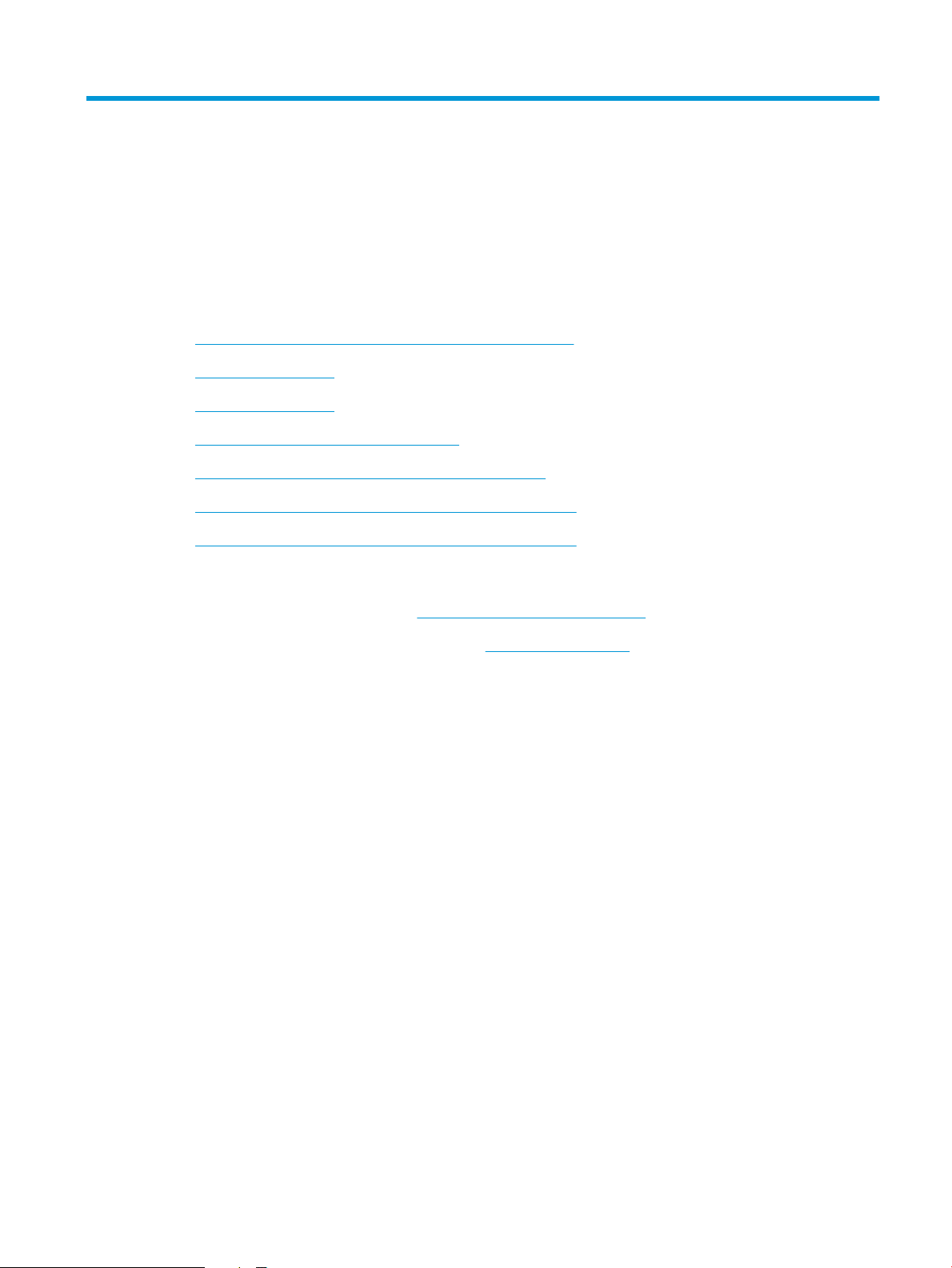
2 Bacs à papier
●
Configuration des bacs pour le type et le format du papier
●
Chargement du bac 1
●
Chargement du bac 2
●
Chargement des bacs de 3 x 500 feuilles
●
Chargement du bac à haute capacité de 3 500 feuilles
●
Configuration de l'emplacement de perforation par défaut
●
Configuration de l'emplacement de perforation par défaut
Pour plus d'informations :
Depuis les Etats-Unis, consultez le site www.hp.com/support/colorljM855.
En dehors des Etats-Unis, rendez-vous sur le site www.hp.com/support. Sélectionnez votre pays/région.
Cliquez sur Support produit et dépannage. Saisissez le nom du produit, puis sélectionnez Rechercher.
Le plan d'assistance HP tout inclus de votre produit inclut les informations suivantes :
●
Installation et configuration
●
Utilisation
●
Résolution des problèmes
●
Téléchargement des mises à jour du logiciel
●
Inscription au forum d'assistance
●
Recherche d'informations réglementaires et de garantie
FRWW 15
Page 24
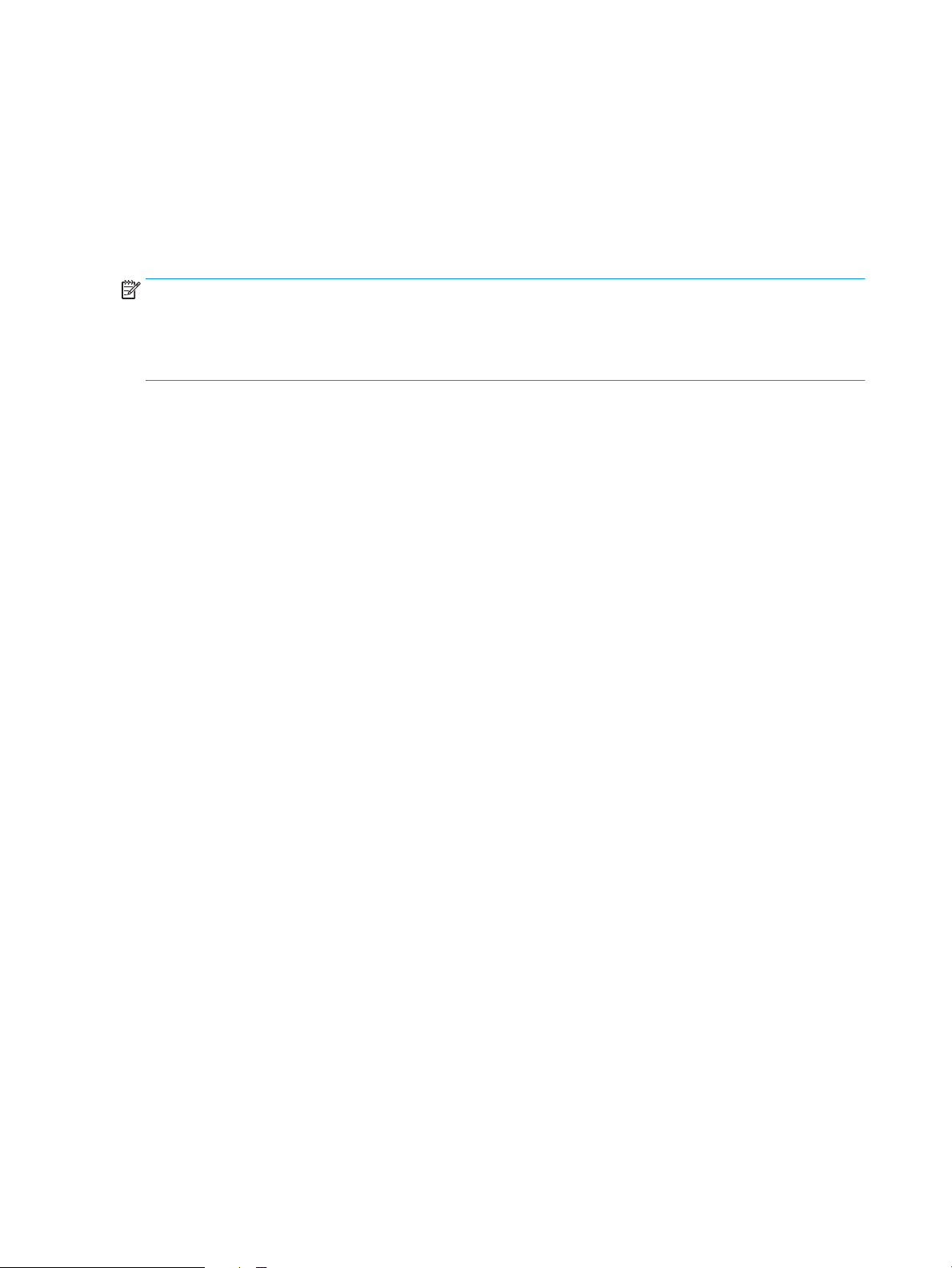
Configuration des bacs pour le type et le format du papier
Le produit vous invite automatiquement à configurer le type et le format du bac dans les cas suivants :
●
Lors du chargement de papier dans le bac.
●
Lorsque vous spécifiez un bac ou un type de papier particulier pour une tâche d'impression par
l'intermédiaire du pilote d'impression ou d'un logiciel et lorsque la configuration du bac ne correspond
pas aux paramètres de la tâche d'impression.
REMARQUE : L'invite ne s'affiche pas si vous imprimez à partir du bac 1 et si ce dernier est configuré sur les
paramètres de format de papier Tout format et de type de papier Tout type. Dans ce cas, si la tâche
d'impression ne spécifie pas un bac en particulier, le produit lance l'impression sur le bac 1, même si les
paramètres de format et de type de papier de la tâche d'impression ne correspondent pas au papier chargé
dans le bac 1.
Configuration d'un bac lors du chargement du papier
1. Chargez du papier dans le bac.
2. Le message de configuration du bac s'affiche sur le panneau de commande du produit.
3. Appuyez sur le bouton OK pour accepter le format et le type détectés ou appuyez sur le bouton Modifier
pour choisir un format ou un type de papier différent.
4. Sélectionnez le format et le type appropriés, puis appuyez sur le bouton OK.
Configuration d'un bac conformément aux paramètres de la tâche d'impression
1. Dans le logiciel, indiquez le bac source, le format et le type du papier.
2. Envoyez la tâche au produit.
Si le bac doit être configuré, un message de configuration du bac s'affiche sur le panneau de commande
du produit.
3. Chargez le bac avec du papier du type et du format spécifiés, puis fermez le bac.
4. Appuyez sur le bouton OK pour accepter le format et le type détectés ou appuyez sur le bouton Modifier
pour choisir un format ou un type de papier différent.
5. Sélectionnez le format et le type appropriés, puis appuyez sur le bouton OK.
Configuration d'un bac à l'aide du panneau de commande
Vous pouvez également configurer le type et le format de bac sans invite du produit.
1. Faites défiler l'écran d'accueil du panneau de commande du produit jusqu'à trouver le bouton Bacs, puis
appuyez dessus.
2. Appuyez sur la ligne correspondant au bac que vous souhaitez configurer, puis appuyez sur le bouton
Modifier.
3. Sélectionnez le format et le type de papier dans les listes d'options.
4. Appuyez sur le bouton OK pour enregistrer votre sélection.
16 Chapitre 2 Bacs à papier FRWW
Page 25
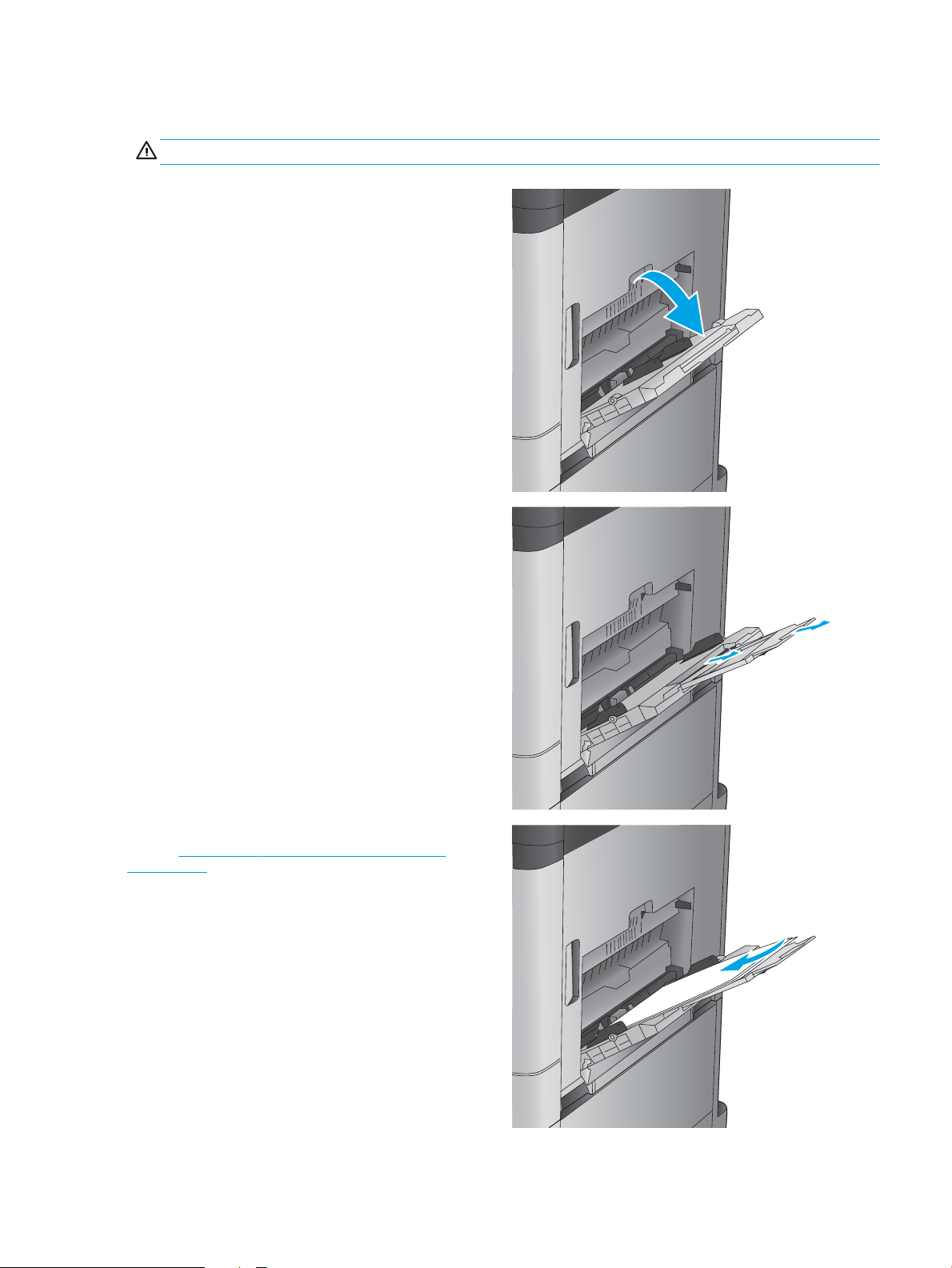
Chargement du bac 1
ATTENTION : Pour éviter les bourrages, n’ajoutez ou ne retirez jamais le bac 1 durant l’impression.
1. Ouvrez le bac 1.
2. Sortez l'extension du bac permettant de
supporter le papier.
3. Chargez du papier dans le bac. Reportez-vous à la
section Tableau 2-1 Bac 1 : orientation du papier
à la page 18.
ASTUCE : Afin d'optimiser la qualité de
l'impression, HP recommande de charger le
papier par son bord long.
FRWW Chargement du bac 1 17
Page 26
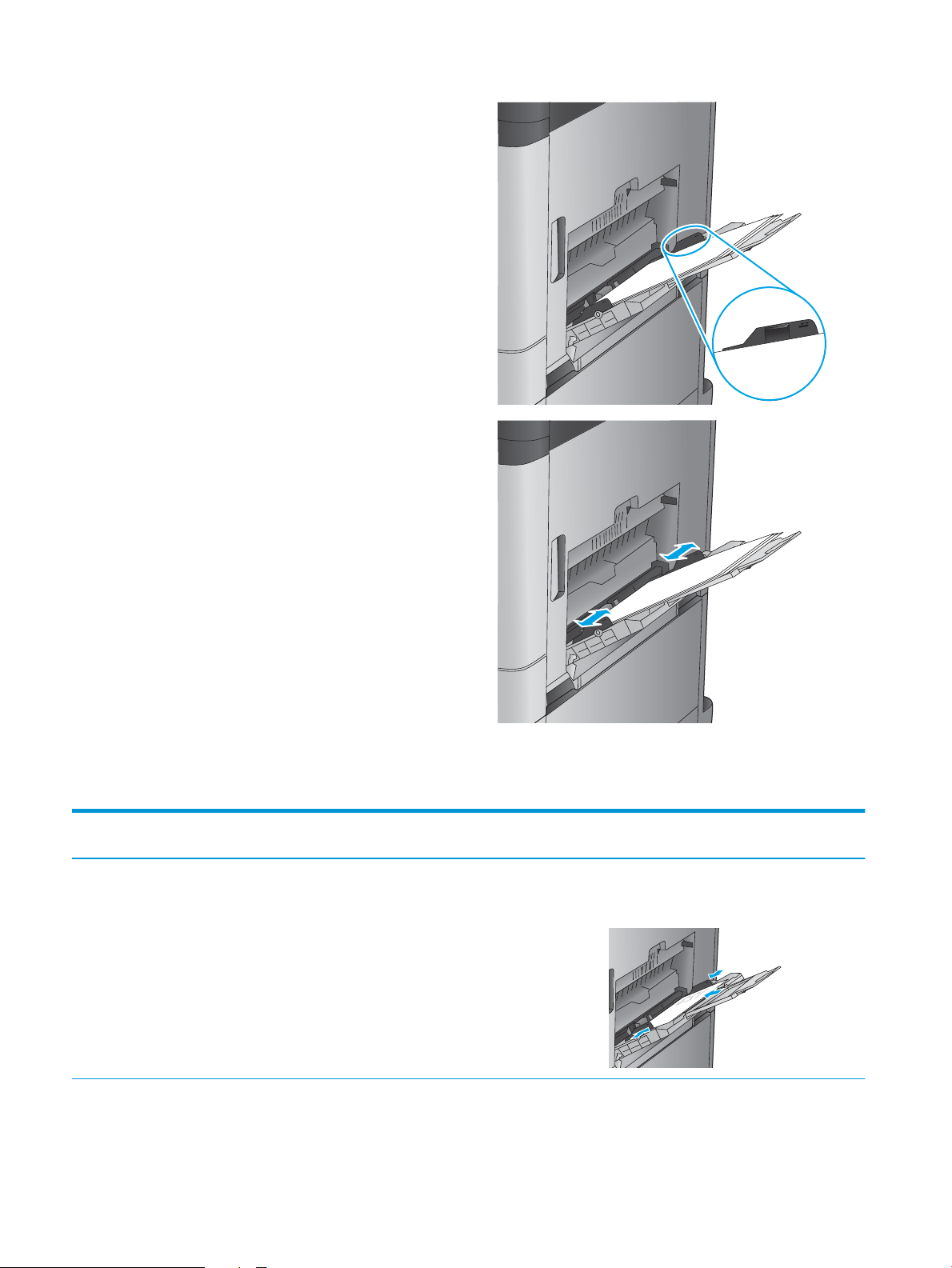
4. Assurez-vous que le papier est bien placé sous la
ligne de remplissage des guides papier.
5. Réglez les guides latéraux de façon qu'ils
touchent légèrement la pile de papier, sans la
plier.
Tableau 2-1 Bac 1 : orientation du papier
Type de papier Orientation de l'image Mode d'impression recto
verso
Préimprimé, papier à en-tête
ou étiquettes
Portrait Impression recto Recto vers le bas
Chargement du papier
Bord supérieur vers l'arrière du produit
18 Chapitre 2 Bacs à papier FRWW
Page 27
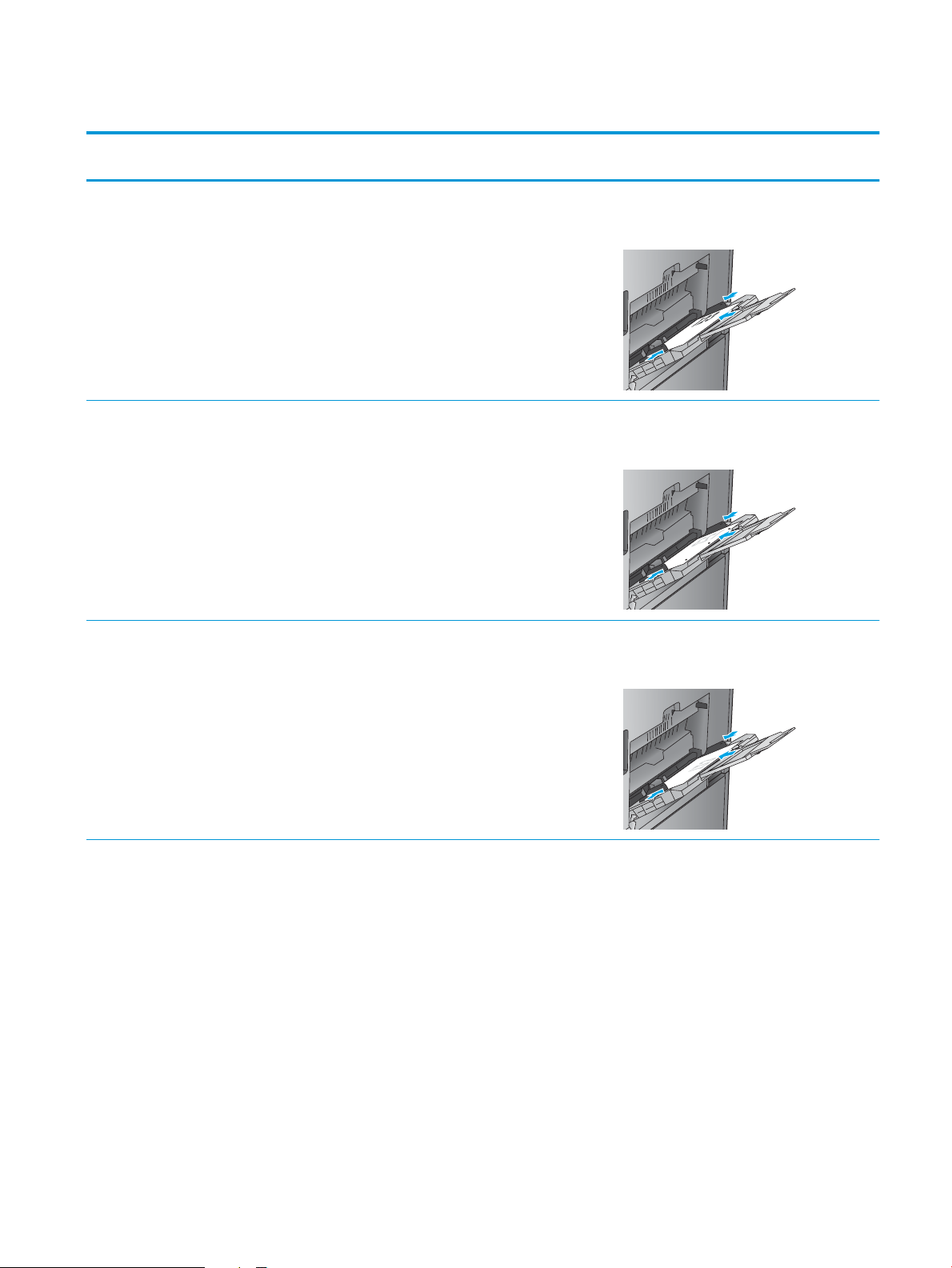
Tableau 2-1 Bac 1 : orientation du papier (suite)
Type de papier Orientation de l'image Mode d'impression recto
verso
Impression recto verso
automatique
Perforé Portrait Impression recto Recto vers le bas
Chargement du papier
Recto vers le haut
Bord supérieur vers l'arrière du produit
Perforations vers le côté droit du bac
Papier à en-tête ou
préimprimé
Paysage Impression recto Recto vers le bas
Bord supérieur vers la droite
FRWW Chargement du bac 1 19
Page 28
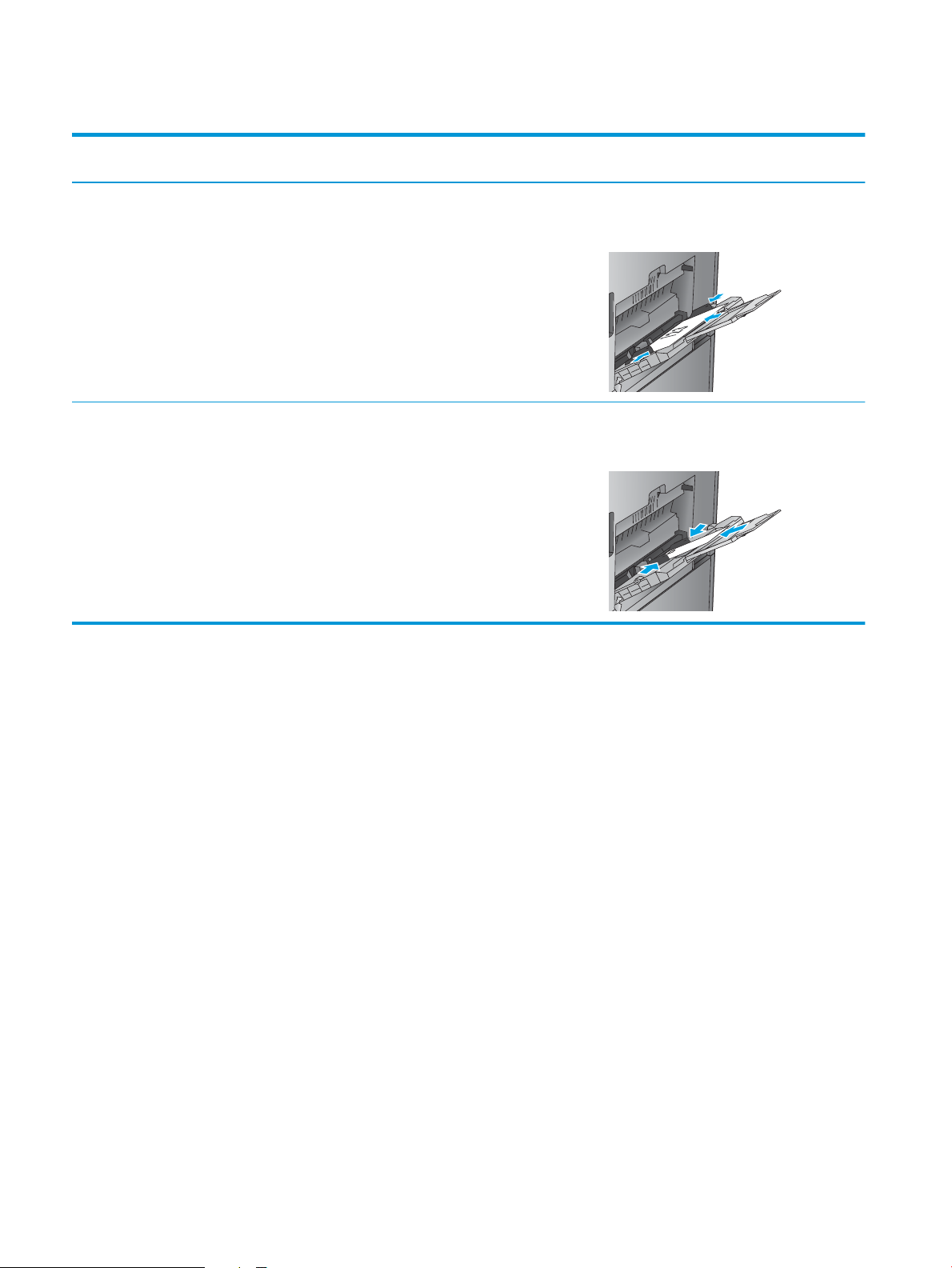
Tableau 2-1 Bac 1 : orientation du papier (suite)
Type de papier Orientation de l'image Mode d'impression recto
verso
Impression recto verso
automatique
Enveloppes Bord court de l'enveloppe
inséré en premier
Impression recto Recto vers le bas
Chargement du papier
Recto vers le haut
Bord supérieur vers la gauche
Bord supérieur vers l'arrière du produit
20 Chapitre 2 Bacs à papier FRWW
Page 29
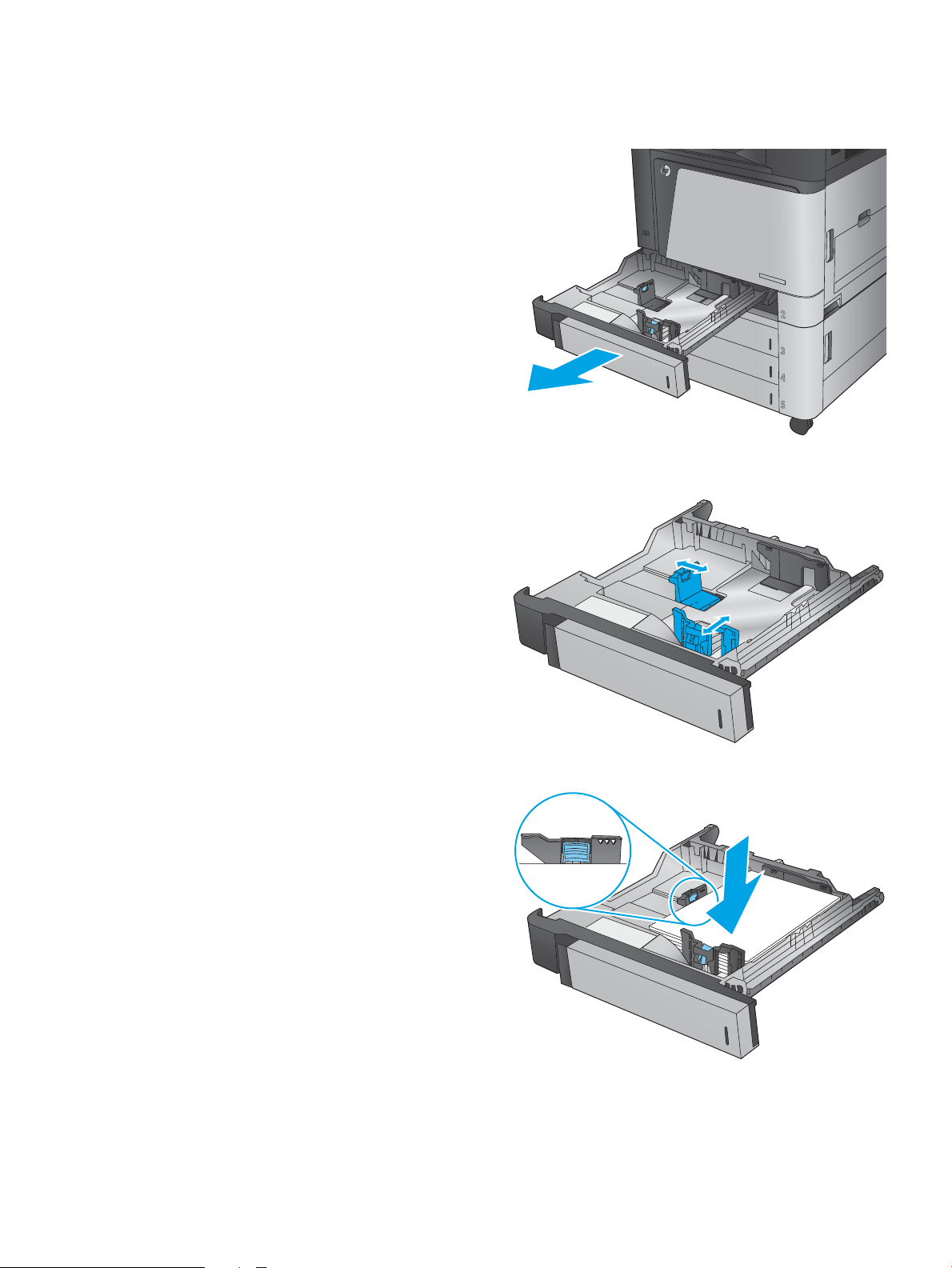
Chargement du bac 2
1. Ouvrez le bac.
REMARQUE : N'ouvrez pas ce bac lorsqu'il est
en cours d'utilisation.
2. Réglez les guides de longueur et de largeur du
papier en appuyant sur les taquets de réglage et
en faisant glisser les guides jusqu'au format du
papier utilisé.
3. Chargez le papier dans le bac. Vérifiez le papier
pour vous assurer que les guides touchent
légèrement la pile, mais ne la courbent pas.
REMARQUE : Pour empêcher les bourrages, ne
surchargez pas le bac. Assurez-vous que le
sommet de la pile n'atteint pas l'indicateur de bac
plein.
REMARQUE : Si le bac n'est pas correctement
ajusté, un message d'erreur peut apparaître lors
de l'impression ou un bourrage papier peut se
produire.
FRWW Chargement du bac 2 21
Page 30
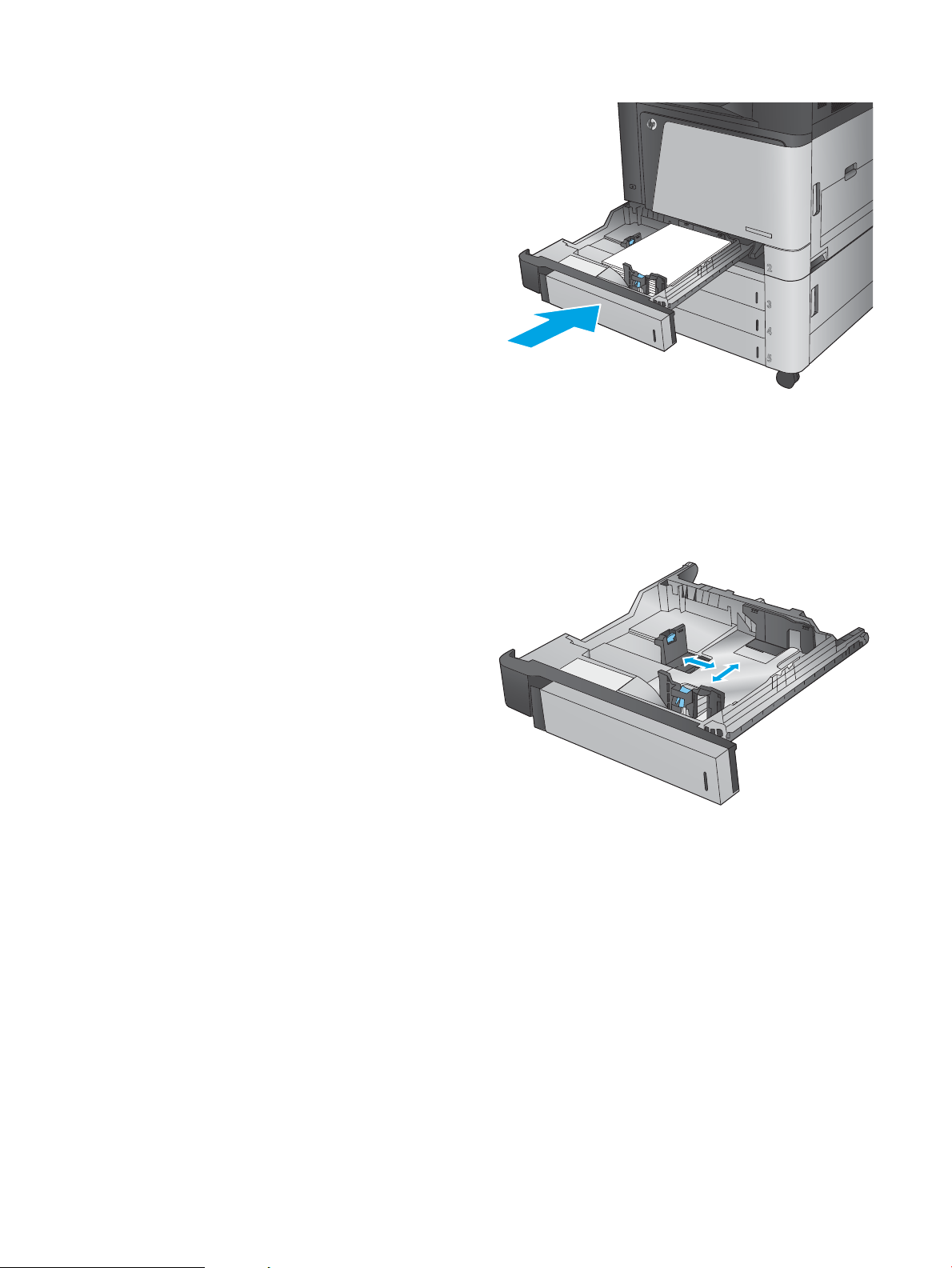
4. Fermez le bac.
Y
X
5. Le panneau de commande affiche le type et le
format du support chargé dans le bac. Si la
configuration n'est pas correcte, suivez les
instructions qui s'affichent sur l'écran du
panneau de commande afin de modifier le type
ou le format.
6. Pour des formats de papier personnalisés, il est
nécessaire de spécifier les dimensions X et Y
lorsque l'invite s'afficher sur le panneau de
commande du produit.
22 Chapitre 2 Bacs à papier FRWW
Page 31

Tableau 2-2 Bac 2 : orientation du papier
Type de papier Orientation de l'image Mode d'impression recto
verso
Papier à en-tête ou
préimprimé
Impression recto verso
Portrait Impression recto Recto vers le haut
automatique
Chargement du papier
Bord supérieur vers l'arrière du bac
Recto vers le bas
Bord supérieur vers l'arrière du bac
Paysage Impression recto Recto vers le haut
Bord inférieur vers le côté droit du bac
Impression recto verso
automatique
Recto vers le bas
Bord supérieur vers le côté droit du bac
FRWW Chargement du bac 2 23
Page 32

Tableau 2-2 Bac 2 : orientation du papier (suite)
Type de papier Orientation de l'image Mode d'impression recto
verso
Perforé Portrait Impression recto Perforations vers le côté gauche du bac
Impression recto verso
automatique
Chargement du papier
Perforations vers le côté droit du bac
24 Chapitre 2 Bacs à papier FRWW
Page 33

Chargement des bacs de 3 x 500 feuilles
Utilisez les informations suivantes pour charger du papier dans le chargeur de feuilles 3 x 500 des bacs.
1. Ouvrez le bac.
REMARQUE : N'ouvrez pas ce bac lorsqu'il est
en cours d'utilisation.
2. Réglez les guides de longueur et de largeur du
papier en appuyant sur les taquets de réglage et
en faisant glisser les guides jusqu'au format du
papier utilisé.
3. Pour tous les formats de papier suivants, réglez
également le levier bleu d'arrêt du papier situé
dans le coin arrière gauche du bac dans la bonne
position, comme indiqué par l'étiquette du bac :
●
12 x 18
●
RA3
●
11 x 17
●
A3
●
SRA3
FRWW Chargement des bacs de 3 x 500 feuilles 25
Page 34

4. Chargez le papier dans le bac. Vérifiez le papier
pour vous assurer que les guides touchent
légèrement la pile, mais ne la courbent pas.
REMARQUE : Pour empêcher les bourrages, ne
surchargez pas le bac. Assurez-vous que le
sommet de la pile n'atteint pas l'indicateur de bac
plein.
REMARQUE : Si le bac n'est pas correctement
ajusté, un message d'erreur peut apparaître lors
de l'impression ou un bourrage papier peut se
produire.
5. Fermez le bac.
26 Chapitre 2 Bacs à papier FRWW
Page 35

6. Le panneau de commande affiche le type et le
Y
X
format du support chargé dans le bac. Si la
configuration n'est pas correcte, suivez les
instructions qui s'affichent sur l'écran du
panneau de commande afin de modifier le type
ou le format.
7. Pour des formats de papier personnalisés, il est
nécessaire de spécifier les dimensions X et Y
lorsque l'invite s'afficher sur le panneau de
commande du produit.
Tableau 2-3 Orientation du papier du bac de 3 X 500 feuilles
Type de papier Orientation de l'image Mode d'impression recto
verso
Papier à en-tête ou
préimprimé
Portrait Impression recto Recto vers le haut
Chargement du papier
Bord supérieur vers l'arrière du bac
Impression recto verso
automatique
Recto vers le bas
Bord supérieur vers l'arrière du bac
FRWW Chargement des bacs de 3 x 500 feuilles 27
Page 36

Tableau 2-3 Orientation du papier du bac de 3 X 500 feuilles (suite)
Type de papier Orientation de l'image Mode d'impression recto
verso
Paysage Impression recto Recto vers le haut
Impression recto verso
automatique
Chargement du papier
Bord inférieur vers le côté droit du bac
Recto vers le bas
Bord supérieur vers le côté droit du bac
Perforé Portrait Impression recto Perforations vers le côté gauche du bac
Impression recto verso
automatique
Perforations vers le côté droit du bac
28 Chapitre 2 Bacs à papier FRWW
Page 37

Chargement du bac à haute capacité de 3 500 feuilles
LTR
A4
Le bac à haute capacité de 3 500 feuilles ne prend en charge que du papier au format A4 et lettre.
1. Ouvrez les côtés droit et gauche du bac.
2. De chaque côté, réglez le levier du format de
papier sur la position adéquate pour le papier que
vous utilisez.
FRWW Chargement du bac à haute capacité de 3 500 feuilles 29
Page 38

3. Chargez des rames de papier complètes de
chaque côté du bac. Le côté droit supporte 1 500
feuilles de papier. Le côté gauche supporte 2,000
feuilles de papier.
REMARQUE : Pour de meilleurs résultats,
chargez des rames de papier complètes. Ne
divisez pas les rames en plusieurs paquets.
4. Fermez les côtés droit et gauche du bac.
30 Chapitre 2 Bacs à papier FRWW
Page 39

Configuration de l'emplacement de perforation par défaut
1. Faites défiler l'écran d'accueil du panneau de commande du produit jusqu'à trouver le bouton
Administration.
2. Ouvrez les menus suivants :
●
Paramètres agrafeuse/réceptacle
●
Agrafage
3. Sélectionnez un emplacement pour l'agrafe dans la liste des options, puis appuyez sur le bouton
Enregistrer. Les options suivantes sont disponibles :
●
Aucun(e)
●
En haut à gauche
●
En haut à droite
●
Deux à gauche
●
Deux à droite
●
Deux en haut
●
Deux en haut ou à gauche
REMARQUE : Dans le cas de documents avec une orientation portrait, les agrafes sont sur la
gauche. Dans le cas de documents avec une orientation paysage, les agrafes sont en haut.
Configuration de l'emplacement de perforation par défaut
1. Faites défiler l'écran d'accueil du panneau de commande du produit jusqu'à trouver le bouton
Administration.
2. Ouvrez les menus suivants :
●
Paramètres agrafeuse/réceptacle
●
Perforation
3. Sélectionnez un emplacement pour la perforation dans la liste des options, puis appuyez sur le bouton
Enregistrer. Les options suivantes sont disponibles :
●
Aucun(e)
●
Deux à gauche ou en haut
●
Deux à gauche
●
En haut à droite
●
Deux en haut
●
Deux en bas
●
Trois à gauche
FRWW Configuration de l'emplacement de perforation par défaut 31
Page 40

●
Trois à droite
●
Trois en haut
●
Trois en bas
REMARQUE : Dans le cas de documents avec une orientation portrait, les perforations sont sur la
gauche. Dans le cas de documents avec orientation paysage, les perforations sont en haut.
32 Chapitre 2 Bacs à papier FRWW
Page 41

3 Pièces, consommables et accessoires
●
Commande de pièces, d’accessoires et de consommables
●
Remplacer les cartouches de toner
●
Remplacer les tambours d’imagerie
Pour plus d'informations :
Depuis les Etats-Unis, consultez le site www.hp.com/support/colorljM855.
En dehors des Etats-Unis, rendez-vous sur le site www.hp.com/support. Sélectionnez votre pays/région.
Cliquez sur Support produit et dépannage. Saisissez le nom du produit, puis sélectionnez Rechercher.
Le plan d'assistance HP tout inclus de votre produit inclut les informations suivantes :
●
Installation et configuration
●
Utilisation
●
Résolution des problèmes
●
Téléchargement des mises à jour du logiciel
●
Inscription au forum d'assistance
●
Recherche d'informations réglementaires et de garantie
FRWW 33
Page 42

Commande de pièces, d’accessoires et de consommables
Commandes
Commande de consommables et de papier www.hp.com/go/suresupply
Commande de pièces et accessoires de marque HP www.hp.com/buy/parts
Commande via un bureau de service ou d'assistance Contactez un prestataire de services ou un bureau d'assistance
agréé HP.
Commandes par le biais du serveur Web intégré (EWS) HP Pour y accéder, saisissez l'adresse IP ou le nom d'hôte du produit
dans le champ d'adresse/d'URL d'un navigateur Web pris en
charge de votre ordinateur. Le serveur EWS HP comprend un lien
menant vers le site Web HP SureSupply. Ce dernier fournit des
options pour l'achat de fournitures HP d'origine.
Pièces détachées et consommables
Les pièces suivantes sont disponibles pour ce produit.
●
Les pièces portant la mention Obligatoire doivent être installées par les clients, sauf si vous souhaitez
prendre en charge les frais de réparation effectuée par le personnel de maintenance HP. Pour ces
pièces, l'assistance hors magasin et l'assistance en atelier ne sont pas prises en charge au titre de la
garantie du produit HP.
●
Les pièces portant la mention Facultatif peuvent, à votre demande, être installées gratuitement par le
personnel de maintenance HP pendant la période de garantie du produit.
Article Description Options de remplacement par le
client
Cartouche de toner HP 826A noir Cartouche de toner de
remplacement
Cartouche de toner HP 826A cyan Cartouche de toner de
remplacement
Cartouche de toner HP 826A jaune Cartouche de toner de
remplacement
Cartouche de toner HP 826A
magenta
Tambour d'imagerie HP 828A noir Tambour d'imagerie de rechange Obligatoire CF358A
Tambour d'imagerie HP 828A cyan Tambour d'imagerie de rechange Obligatoire CF359A
Tambour d'imagerie HP 828A jaune Tambour d'imagerie de rechange Obligatoire CF364A
Tambour d'imagerie HP 828A
magenta
Kit de recharge de cartouche
d'agrafes
Cartouche de toner de
remplacement
Tambour d'imagerie de rechange Obligatoire CF365A
Cartouche d'agrafes de rechange
pour l'agrafeuse 1 dans tous les
accessoires de finition en option
Obligatoire CF310A
Obligatoire CF311A
Obligatoire CF312A
Obligatoire CF313A
Obligatoire C8091A
Référence
34 Chapitre 3 Pièces, consommables et accessoires FRWW
Page 43

Article Description Options de remplacement par le
client
Référence
Kit de cartouches de 2000 agrafes
(2 lots)
Chargeur de feuilles 1 x 500 Chargeur de feuilles 1 x 500
Chargeur de feuilles 3 x 500 avec
support
Bac haute capacité 1 x 3 500 Bac haute capacité de 3 500 feuilles Obligatoire C1N64A
Module de création de livret/module
de finition
Module de création de livret avec
module de perforation 2/3
Module de création de livret avec
module de perforation 2/4
Ensemble de cartouches d'agrafes
de remplacement pour les
agrafeuses 2 et 3 dans le module de
création de livret en option et le
module de création de livret avec
accessoires de finition équipés de
module de perforation.
(disponible en Europe, au MoyenOrient, en Afrique et dans les pays/
régions Asie-Pacifique)
Chargeur de feuilles 3 x 500 avec
support
Module de création de livret
(disponible en Europe, au MoyenOrient, en Afrique et dans les pays/
régions Asie-Pacifique)
Module de création de livret avec
module de perforation 2/3
(disponible en Amérique du Nord et
en Amérique latine)
Module de création de livret avec
module de perforation 2/4
(disponible en Europe, au MoyenOrient, en Afrique et dans les pays/
régions Asie-Pacifique)
Obligatoire CC383A
Obligatoire C2H56A
Obligatoire C1N63A
Obligatoire A2W83A
Obligatoire A2W84A
Obligatoire CZ999A
Bac d'empilement/agrafeuse Bac d'empilement/agrafeuse Obligatoire A2W80A
Agrafeuse/module d'empilement
avec module de perforation 2/4
Kit de fusion 110 V Maintenance du kit de fusion 110 V Obligatoire C1N54A
Kit de fusion 220 V Maintenance du kit de fusion 220 V Obligatoire C1N58A
Kit de rouleau et transfert Unité de transfert, rouleau
Kit de bloc du panneau de
commande
Kit du rouleau d'entrainement
secondaire
Kit de maintenance de la courroie de
transfert intermédiaire
Kit de bac cassette 2 Bac à papier de rechange pour le
Agrafeuse/module d'empilement
avec module de perforation 2/4
(disponible en Europe, au MoyenOrient, en Afrique et dans les pays/
régions Asie-Pacifique)
d'entrainement secondaire et
rouleaux d'entrainement de
rechange
Bloc du panneau de commande de
remplacement
Rouleau d'entrainement secondaire
de remplacement
Courroie de transfert et rouleau
d'entrainement secondaire de
remplacement
bac 2
Obligatoire A2W82A
Obligatoire D7H14A
Obligatoire 5851-5950
Obligatoire D7H14-67902
Obligatoire A2W77-67904
Obligatoire A2W75-67906
FRWW Commande de pièces, d’accessoires et de consommables 35
Page 44

Article Description Options de remplacement par le
client
Référence
Kit de rouleau du bac 2-X Rouleaux de rechange pour bac 2,
Kit de rouleau du bac 1 Rouleaux de remplacement du bac 1 En option A2W77-67906
Kit ensemble formateur Formateur de remplacement En option A2W77-67902
Kit ensemble formateur (Chine et
Inde)
Kit de disque SSD Disque SSD de remplacement Obligatoire A2W77-67909
Kit de disque HDD Disque dur sécurisé de haute
HDD FIPS 500 Go Disque dur de remplacement pour
bac de 3 x 500 feuilles et bacs à
haute capacité de 3 500 feuilles
Formateur de remplacement En option A2W77-67903
performance HP de remplacement
les modèles du gouvernement
américain
Obligatoire A2W77-67905
En option A2W75-67905
En option S2W79-67901
36 Chapitre 3 Pièces, consommables et accessoires FRWW
Page 45

Accessoires
Article Description Numéro de référence
Chargeur de feuilles 1 x 500 (disponible en Europe, au
Moyen-Orient, en Afrique et dans les pays/régions AsiePacifique)
Chargeur de feuilles HP LaserJet 3 x 500 avec support Accessoire de bac d'entrée avec trois bacs de 500 feuilles. C1N63A
Chargeur de feuilles HP LaserJet 1 × 3 500 Accessoire de bac d'entrée haute capacité de
Agrafeuse/module d'empilement HP LaserJet Accessoire de finition pour bac d'empilement/agrafeuse A2W80A
Agrafeuse/module d'empilement avec module de
perforation 2/4 (disponible en Europe, au Moyen-Orient,
en Afrique et dans les pays/régions Asie-Pacifique)
Module de création de livret HP LaserJet (disponible en
Europe, au Moyen-Orient, en Afrique et dans les pays/
régions Asie-Pacifique)
Module de création de livret/module de finition
HP LaserJet avec module de perforation 2/3 (disponible
en Amérique du Nord et en Amérique latine)
Module de création de livret/module de finition
HP LaserJet avec module de perforation 2/4 (disponible
en Europe, au Moyen-Orient, en Afrique et dans les pays/
régions Asie-Pacifique)
Serveur d'impression sans fil HP Jetdirect ew2500 Serveur d'impression sans fil USB J8026A
HP Jetdirect 2800w NFC et Accessoire Wireless Direct Accessoire sans fil direct pour imprimer d'une simple
Accessoire d'entrée avec un bac de 500 feuilles, un
meuble de stockage et un support.
3 500 feuilles, pour documents de format lettre et A4
Agrafeuse/module d'empilement avec accessoire de
finition équipé de module de perforation
Accessoire de finition pour module de création de livret A2W83A
Module de création de livret avec accessoire de finition
équipé de module de perforation
Module de création de livret avec accessoire de finition
équipé de module de perforation
pression à partir de périphériques mobiles
C2H56A
C1N64A
A2W82A
A2W84A
CZ999A
J8029A
FRWW Commande de pièces, d’accessoires et de consommables 37
Page 46

Remplacer les cartouches de toner
1
2
Le produit utilise quatre couleurs et possède une cartouche d'encre pour chaque couleur : noire (N), cyan (C),
magenta (M) et jaune (J). Le produit dispose également de quatre tambours d'imagerie qui sont séparés des
cartouches de toner. Les cartouches de toner se situent au-dessus des tambours d'imagerie. Les cartouches
de toner et les tambours d'imagerie sont à l'intérieur de la porte avant. Une cartouche de toner et ses
tambours d'imagerie associés sont remplacés indépendamment les uns des autres.
Ce produit indique lorsque le niveau de cartouche de toner est bas. La durée de vie restante réelle d'une
cartouche de toner peut varier. Elle ne doit pas nécessairement être remplacée immédiatement. Veillez à
toujours disposer d'une cartouche de remplacement afin de pouvoir en changer en temps voulu.
L'image suivante montre les différentes pièces du toner.
1 Poignée de la cartouche de toner
2 Puce mémoire
ATTENTION : Si vous vous tachez avec du toner, essuyez la tache à l'aide d'un chiffon sec et lavez le
vêtement à l'eau froide. L'eau chaude a pour effet de fixer l'encre sur le tissu.
REMARQUE : L'emballage de la cartouche d'encre contient des informations concernant le recyclage.
38 Chapitre 3 Pièces, consommables et accessoires FRWW
Page 47

1. Ouvrez la porte avant.
2. Saisissez la poignée de la cartouche d'encre
usagée et tirez-la pour l'enlever.
3. Retirez la cartouche d'encre neuve de son
enveloppe de protection.
FRWW Remplacer les cartouches de toner 39
Page 48

4. Prenez la cartouche de toner par les côtés et
secouez-la de haut en bas 5 ou 6 fois.
5. Placez le toner devant son emplacement, puis
insérez-le dans le produit.
6. Fermez la porte avant.
40 Chapitre 3 Pièces, consommables et accessoires FRWW
Page 49

Remplacer les tambours d’imagerie
1
3
2
Le produit utilise quatre couleurs et possède un tambour d'imagerie pour chaque couleur : noire (N), cyan (C),
magenta (M) et jaune (J). Le produit dispose également de quatre cartouches de toner qui sont séparées des
tambours d'imagerie. Les cartouches de toner se situent au-dessus des tambours d'imagerie. Les cartouches
de toner et les tambours d'imagerie sont à l'intérieur de la porte avant. Une cartouche de toner et ses
tambours d'imagerie associés sont remplacés indépendamment les uns des autres.
Ce produit indique lorsque le niveau de tambour d'imagerie est bas. La durée de vie restante réelle d'un
tambour d'imagerie peut varier. Il ne doit pas nécessairement être remplacé immédiatement. Veillez à
toujours disposer d'un tambour d'imagerie de remplacement lorsque la qualité d'impression n'est plus
acceptable.
L'image suivante montre les différentes pièces du tambour d'imagerie.
1 Poignées du tambour d'imagerie
2 Puce mémoire
3 Tambour photosensible
ATTENTION : Ne touchez pas le tambour photosensible. Vous risquez de dégrader le tambour si vous y laissez
des empreintes de doigts.
ATTENTION : Si vous vous tachez avec du toner, essuyez la tache à l'aide d'un chiffon sec et lavez le
vêtement à l'eau froide. L'eau chaude a pour effet de fixer l'encre sur le tissu.
REMARQUE : Le carton du tambour d'imagerie contient des informations sur le recyclage des tambours
d'imagerie.
FRWW Remplacer les tambours d’imagerie 41
Page 50

1. Ouvrez la porte avant.
2. Saisissez la poignée du tambour d'imagerie
usagé et tirez-la pour l'enlever. Saisissez la
poignée bleue sur le dessus du tambour
d'imagerie pour le soutenir.
3. Sortez le tambour d'imagerie neuf de son
enveloppe de protection.
42 Chapitre 3 Pièces, consommables et accessoires FRWW
Page 51

4. Placez le tambour d'imagerie devant son
emplacement, puis insérez-le dans le produit. Le
couvercle de protection à la base du tambour se
détache automatiquement lors de l'insertion du
tambour d'imagerie. Recyclez ce couvercle avec
le tambour d'imagerie usagé.
5. Fermez la porte avant.
FRWW Remplacer les tambours d’imagerie 43
Page 52

44 Chapitre 3 Pièces, consommables et accessoires FRWW
Page 53

4 Imprimer
●
Imprimer des tâches (Windows)
●
Imprimer des tâches (Mac OS X)
●
Stocker les tâches d'impression sur le produit
●
Impression mobile
●
Impression via le port USB
Pour plus d'informations :
Depuis les Etats-Unis, consultez le site www.hp.com/support/colorljM855.
En dehors des Etats-Unis, rendez-vous sur le site www.hp.com/support. Sélectionnez votre pays/région.
Cliquez sur Support produit et dépannage. Saisissez le nom du produit, puis sélectionnez Rechercher.
Le plan d'assistance HP tout inclus de votre produit inclut les informations suivantes :
●
Installation et configuration
●
Utilisation
●
Résolution des problèmes
●
Téléchargement des mises à jour du logiciel
●
Inscription au forum d'assistance
●
Recherche d'informations réglementaires et de garantie
FRWW 45
Page 54

Imprimer des tâches (Windows)
Comment imprimer (Windows)
La procédure suivante décrit le processus d'impression de base sous Windows.
1. Dans le logiciel, sélectionnez l'option Imprimer.
2. Sélectionnez le produit dans la liste d'imprimantes, puis sélectionnez Propriétés ou Préférences (le
nom varie selon les logiciels).
3. Cliquez ou appuyez sur les onglets dans le pilote d'impression pour configurer les options disponibles.
4. Cliquez ou appuyez sur le bouton OK pour revenir à la boîte de dialogue Imprimer. Depuis cet écran,
sélectionnez le nombre de copies à imprimer.
5. Cliquez ou appuyez sur le bouton OK pour lancer l'impression.
46 Chapitre 4 Imprimer FRWW
Page 55

Imprimer automatiquement des deux côtés (Windows)
REMARQUE : Il est possible que votre pilote d'impression soit différent de celui qui est présenté ici, mais les
étapes sont les mêmes.
1. Dans le logiciel, sélectionnez l'option Imprimer.
2. Sélectionnez le produit dans la liste
d'imprimantes, puis sélectionnez Propriétés ou
Préférences (le nom varie selon les logiciels).
3. Sélectionnez l'onglet Finition.
FRWW Imprimer des tâches (Windows) 47
Page 56

4. Cochez la case Impression recto verso. Cliquez
sur le bouton OK pour fermer la boîte de dialogue
Propriétés du document.
5. Dans la boîte de dialogue Imprimer, cliquez sur le
bouton OK pour lancer la tâche d'impression.
48 Chapitre 4 Imprimer FRWW
Page 57

Imprimer en manuel des deux côtés (Windows)
REMARQUE : Il est possible que votre pilote d'impression soit différent de celui qui est présenté ici, mais les
étapes sont les mêmes.
1. Dans le logiciel, sélectionnez l'option Imprimer.
2. Sélectionnez le produit dans la liste
d'imprimantes, puis sélectionnez Propriétés ou
Préférences (le nom varie selon les logiciels).
3. Sélectionnez l'onglet Finition.
4. Cochez la case Impression recto verso. Cliquez
sur le bouton OK pour imprimer le recto de la
tâche d'impression.
FRWW Imprimer des tâches (Windows) 49
Page 58

5. Récupérez la pile imprimée dans le bac de sortie
et placez-la, côté imprimé vers le haut, dans le
bac 1.
6. Si vous y êtes invité, appuyez sur le bouton
approprié du panneau de commande pour
continuer.
50 Chapitre 4 Imprimer FRWW
Page 59

Imprimer plusieurs pages par feuille (Windows)
REMARQUE : Il est possible que votre pilote d'impression soit différent de celui qui est présenté ici, mais les
étapes sont les mêmes.
1. Dans le logiciel, sélectionnez l'option Imprimer.
2. Sélectionnez le produit dans la liste
d'imprimantes, puis sélectionnez Propriétés ou
Préférences (le nom varie selon les logiciels).
3. Sélectionnez l'onglet Finition.
4. Sélectionnez le nombre de pages par feuille dans
la liste déroulante Pages par feuille.
FRWW Imprimer des tâches (Windows) 51
Page 60

5. Sélectionnez les options appropriées pour
Imprimer bordures de page, Ordre des pages et
Orientation. Cliquez sur le bouton OK pour
fermer la boîte de dialogue Propriétés du
document.
6. Dans la boîte de dialogue Imprimer, cliquez sur le
bouton OK pour lancer la tâche d'impression.
52 Chapitre 4 Imprimer FRWW
Page 61

Sélectionner le type de papier (Windows)
REMARQUE : Il est possible que votre pilote d'impression soit différent de celui qui est présenté ici, mais les
étapes sont les mêmes.
1. Dans le logiciel, sélectionnez l'option Imprimer.
2. Sélectionnez le produit dans la liste
d'imprimantes, puis sélectionnez Propriétés ou
Préférences (le nom varie selon les logiciels).
3. Cliquez sur l'onglet Papier/Qualité.
4. Dans la liste déroulante Type de papier, cliquez
sur l'option Plus...
FRWW Imprimer des tâches (Windows) 53
Page 62

5. Développez la liste des options Type :.
6. Développez la catégorie de types de papier qui
correspond le mieux à votre papier.
54 Chapitre 4 Imprimer FRWW
Page 63

7. Sélectionnez l'option de type de papier que vous
utilisez, puis cliquez sur le bouton OK.
8. Cliquez sur le bouton OK pour fermer la boîte de
dialogue Propriétés du document. Dans la boîte
de dialogue Imprimer, cliquez sur le bouton OK
pour lancer la tâche d'impression.
FRWW Imprimer des tâches (Windows) 55
Page 64

Imprimer des tâches (Mac OS X)
Comment imprimer (Mac OS X)
Les instructions suivantes décrivent la procédure d'impression de base pour Mac OS X.
1. Cliquez sur le menu Fichier, puis sur l'option Imprimer.
2. Dans le menu Imprimante, sélectionnez ce produit.
3. Ouvrez la liste déroulante du menu ou cliquez sur Afficher les détails, puis sélectionnez d'autres menus
pour ajuster les paramètres d'impression.
4. Cliquez sur le bouton Imprimer.
Imprimer automatiquement des deux côtés (Mac OS X)
REMARQUE : Cette fonction est disponible si vous installez le pilote d'impression HP. Elle peut ne pas être
disponible si vous utilisez AirPrint.
1. Cliquez sur le menu Fichier, puis sur l'option Imprimer.
2. Dans le menu Imprimante, sélectionnez ce produit.
3. Ouvrez la liste déroulante du menu ou cliquez sur Afficher les détails, puis cliquez sur le menu
Disposition.
4. Sélectionnez une option de reliure dans la liste déroulante Copie recto verso.
5. Cliquez sur le bouton Imprimer.
Imprimer manuellement des deux côtés (Mac OS X)
REMARQUE : Cette fonction est disponible si vous installez le pilote d'impression HP. Elle peut ne pas être
disponible si vous utilisez AirPrint.
1. Cliquez sur le menu Fichier, puis sur l'option Imprimer.
2. Dans le menu Imprimante, sélectionnez ce produit.
3. Ouvrez la liste déroulante du menu ou cliquez sur Afficher les détails, puis cliquez sur le menu Recto
verso manuel.
4. Cochez la case Recto verso manuel, puis sélectionnez une option de reliure.
5. Cliquez sur le bouton Imprimer.
6. Retirez du produit tout le papier vierge présent dans le bac 1.
7. Récupérez la pile imprimée dans le bac de sortie et placez-la, côté imprimé vers le bas, dans le
bac d'entrée.
8. Si vous y êtes invité, appuyez sur le bouton approprié du panneau de commande pour continuer.
56 Chapitre 4 Imprimer FRWW
Page 65

Imprimer plusieurs pages par feuille (Mac OS X)
1. Cliquez sur le menu Fichier, puis sur l'option Imprimer.
2. Dans le menu Imprimante, sélectionnez ce produit.
3. Ouvrez la liste déroulante du menu ou cliquez sur Afficher les détails, puis cliquez sur le menu
Disposition.
4. Dans la liste déroulante Pages par feuille, sélectionnez le nombre de pages que vous souhaitez
imprimer sur chaque feuille.
5. Dans la partie Sens de la disposition, sélectionnez l'ordre et le positionnement des pages sur la feuille.
6. Dans le menu Bordures, sélectionnez le type de bordure à imprimer autour de chaque page sur la
feuille.
7. Cliquez sur le bouton Imprimer.
Sélectionner le type de papier (Mac OS X)
1. Cliquez sur le menu Fichier, puis sur l'option Imprimer.
2. Dans le menu Imprimante, sélectionnez ce produit.
3. Ouvrez la liste déroulante du menu ou cliquez sur Afficher les détails, puis cliquez sur le menu Finition.
4. Sélectionnez un type dans la liste déroulante Type de support.
5. Cliquez sur le bouton Imprimer.
FRWW Imprimer des tâches (Mac OS X) 57
Page 66

Stocker les tâches d'impression sur le produit
Créer une tâche en mémoire (Windows)
Vous avez la possibilité de stocker en mémoire des tâches sur le produit de façon à pouvoir les imprimer à
tout moment.
REMARQUE : Il est possible que votre pilote d'impression soit différent de celui qui est présenté ici, mais les
étapes sont les mêmes.
1. Dans le logiciel, sélectionnez l'option Imprimer.
2. Sélectionnez le produit dans la liste
d'imprimantes, puis sélectionnez Propriétés ou
Préférences (le nom varie selon les logiciels).
3. Cliquez sur l'onglet Stockage des tâches.
58 Chapitre 4 Imprimer FRWW
Page 67

4. Sélectionnez une option de Mode de stockage en
mémoire des tâches.
●
Mise en attente après 1ère page : Imprimer
une copie de tâche et la vérifier, puis
imprimer des copies supplémentaires.
●
Tâche personnelle : La tâche n'est imprimée
qu'au moment où vous le demandez sur le
panneau de commande du produit. Dans ce
mode de stockage en mémoire des tâches,
vous pouvez sélectionner l'une des options
dans Tâche privée/sécurisée. Si vous
attribuez un code d'identification personnel
(PIN) à la tâche, vous devez indiquez le PIN
requis sur le panneau de configuration. Si
vous chiffrez la tâche, vous devez fournir le
mot de passe requis sur le panneau de
commande.
●
Copie rapide : Vous pouvez imprimer le
nombre souhaité de copies d'une tâche et
enregistrer une copie de la tâche dans la
mémoire du produit, afin de pouvoir la
réimprimer ultérieurement.
●
Tâche stockée : Stockez une tâche sur le
produit et laissez à d'autres utilisateurs le
soin de l'imprimer à tout moment. Dans ce
mode de stockage en mémoire des tâches,
vous pouvez sélectionner l'une des options
dans Tâche privée/sécurisée. Si vous
attribuez un code d'identification personnel
(PIN) à la tâche, la personne qui imprime la
tâche doit indiquer le PIN requis sur le
panneau de commande. Si vous chiffrez la
tâche, la personne qui imprime la tâche doit
indiquer le mot de passe requis sur le
panneau de commande.
FRWW Stocker les tâches d'impression sur le produit 59
Page 68

5. Pour utiliser un nom d'utilisateur ou un nom de
tâche personnalisé, cliquez sur le bouton
Personnalisé, puis saisissez le nom d'utilisateur
ou le nom de la tâche.
Si une autre tâche en mémoire porte déjà ce nom,
sélectionnez l'option à utiliser :
●
Ajouter + (1-99) au nom de tâche : Ajoutez
un numéro unique à la fin du nom de la
tâche.
●
Remplacer fichier existant : Ecrasez la tâche
stockée existante avec la nouvelle tâche.
6. Cliquez sur le bouton OK pour fermer la boîte de
dialogue Propriétés du document. Dans la boîte
de dialogue Imprimer, cliquez sur le bouton OK
pour lancer la tâche d'impression.
Créer une tâche en mémoire (Mac OS X)
Vous avez la possibilité de stocker en mémoire des tâches sur le produit de façon à pouvoir les imprimer à
tout moment.
1. Cliquez sur le menu Fichier, puis sur l'option Imprimer.
2. Dans le menu Imprimante, sélectionnez le produit.
3. Par défaut, le pilote d'impression affiche le menu Copies et pages. Ouvrez la liste déroulante des
menus, puis cliquez sur le menu Stockage des tâches.
4. Dans la liste déroulante Mode, sélectionnez le type de tâche en mémoire.
●
Mise en attente après 1ère page : Imprimer une copie de tâche et la vérifier, puis imprimer des
copies supplémentaires.
●
Tâche personnelle : La tâche n'est imprimée qu'au moment où vous le demandez sur le panneau
de commande du produit. Si vous attribuez un code d'identification personnel (PIN) à la tâche, vous
devez indiquez le PIN requis sur le panneau de configuration.
60 Chapitre 4 Imprimer FRWW
Page 69

●
Copie rapide : Vous pouvez imprimer le nombre souhaité de copies d'une tâche et enregistrer une
copie de la tâche dans la mémoire du produit, afin de pouvoir la réimprimer ultérieurement.
●
Tâche stockée : Stockez une tâche sur le produit et laissez à d'autres utilisateurs le soin de
l'imprimer à tout moment. Si vous attribuez un code d'identification personnel (PIN) à la tâche, la
personne qui imprime la tâche doit indiquer le PIN requis sur le panneau de commande.
5. Pour utiliser un nom d'utilisateur ou un nom de tâche personnalisé, cliquez sur le bouton Personnalisé,
puis saisissez le nom d'utilisateur ou le nom de la tâche.
Si une autre tâche en mémoire porte déjà ce nom, sélectionnez l'option à utiliser.
●
Ajouter + (1-99) au nom de tâche : Ajoutez un numéro unique à la fin du nom de la tâche.
●
Remplacer fichier existant : Ecrasez la tâche stockée existante avec la nouvelle tâche.
6. Si vous avez sélectionné l'option Tâche stockée ou Tâche personnelle à l'étape 3, vous pouvez
protéger la tâche à l'aide d'un numéro PIN. Saisissez un numéro à 4 chiffres dans le champ Utiliser un
code PIN pour imprimer. Lorsque d'autres utilisateurs tenteront d'imprimer cette tâche, le produit les
invitera à saisir ce numéro PIN.
7. Cliquez sur le bouton Imprimer pour traiter la tâche.
Imprimer une tâche en mémoire
Procédez comme suit pour imprimer une tâche stockée dans la mémoire du produit.
1. Sur l'écran d'accueil du panneau de commande, recherchez le bouton Récupérer à partir de la mémoire
du périphérique, puis appuyez dessus.
2. Sélectionnez le nom du dossier qui contient la tâche.
3. Sélectionnez le nom de la tâche. Si la tâche est privée ou chiffrée, saisissez le code PIN ou le mot de
passe.
4. Définissez le nombre de copies, puis appuyez sur le bouton Démarrer pour imprimer la tâche.
Suppression d'une tâche en mémoire
Lorsque vous envoyez une tâche d'impression stockée dans la mémoire du produit, le produit efface toute
autre tâche précédente de cet utilisateur portant le même nom. Si aucune tâche du même nom d'utilisateur
et de tâche n'existe et que le produit requiert de l'espace supplémentaire, le produit risque de supprimer des
tâches stockées en commençant par la plus ancienne. Vous pouvez modifier le nombre de tâches que le
produit peut stocker en mémoire depuis le menu Paramètres généraux du panneau de commande du produit.
Utilisez cette procédure pour supprimer une tâche d'impression stockée dans la mémoire du produit.
1. Sur l'écran d'accueil du panneau de commande, recherchez le bouton Récupérer à partir de la mémoire
du périphérique, puis appuyez dessus.
2. Sélectionnez le nom du dossier où se trouve la tâche d'impression.
3. Sélectionnez le nom de la tâche d'impression et appuyez sur le bouton Supprimer.
4. Si la tâche est privée ou chiffrée, saisissez le code PIN ou le mot de passe, puis appuyez sur le bouton
Supprimer.
FRWW Stocker les tâches d'impression sur le produit 61
Page 70

Impression mobile
HP propose plusieurs solutions mobiles et ePrint pour activer l'impression sans fil vers une imprimante HP à
partir d'un ordinateur portable, d'une tablette, d'un smartphone ou d'un autre périphérique mobile. Pour
déterminer le meilleur choix, rendez-vous sur www.hp.com/go/LaserJetMobilePrinting (en anglais
uniquement).
Impression directe sans fil HP
HP fournit l'impression directe sans fil et NFC (Near Field Communication) pour les imprimantes équipées de
HP Jetdirect 2800w NFC et l'Accessoire Wireless Direct (numéro de référence : J8029-90901) ainsi que
d'autres imprimantes HP LaserJet (consultez la documentation de l'imprimante). Consultez la page
www.hp.com/go/jd2800wSupport pour obtenir plus d'informations sur HP Jetdirect 2800w NFC et
l'Accessoire Wireless Direct.
La fonctionnalité d'impression directe sans fil HP vous permet d'imprimer depuis votre périphérique mobile
sans fil directement sur un produit disposant de cette même fonctionnalité sans vous connecter à un réseau
ou Internet.
Utilisez l'impression directe sans fil HP à partir des périphériques suivants :
●
iPhone, iPad ou iPod touch via Apple AirPrint ou l'application HP ePrint
●
Les périphériques mobiles Android avec l'application HP ePrint ou la solution d'impression Android
intégrée
●
Les périphériques mobiles Symbian avec HP ePrint Home et Biz App
●
Les périphériques PC et Mac avec le logiciel HP ePrint
Pour plus d'informations sur l'impression directe sans fil HP, accédez à www.hp.com/go/wirelessprinting et
cliquez sur Impression directe HP sur la barre de navigation de gauche.
HP ePrint via messagerie électronique
Utilisez HP ePrint pour imprimer des documents en les envoyant en tant que pièce jointe vers l'adresse
électronique du produit, à partir de n'importe quel périphérique capable d'envoyer du courrier électronique.
REMARQUE : Il peut s'avérer nécessaire de mettre à jour le micrologiciel du produit pour pouvoir utiliser
cette fonction.
Pour utiliser HP ePrint, le produit doit répondre aux exigences suivantes :
●
Le produit doit être connecté à un réseau câblé ou sans fil et avoir accès à Internet.
●
Les services Web HP doivent être activés sur le produit et le produit doit être enregistré auprès de
HP Connected.
Suivez cette procédure pour activer les services Web HP et vous enregistrer sur HP Connected :
1. Ouvrez le serveur EWS HP :
a. Sur l'écran d'accueil du panneau de commande du produit, touchez le bouton Réseau pour
identifier l'adresse IP ou le nom d'hôte du produit.
62 Chapitre 4 Imprimer FRWW
Page 71

b. Ouvrez un navigateur Web, et dans la barre d'adresse, tapez l'adresse IP ou le nom d'hôte
exactement comme il apparaît sur le panneau de commande du produit. Appuyez sur la
touche Entrée du clavier de l'ordinateur. L'EWS s'ouvre.
2. Cliquez sur l'onglet Services Web HP.
3. Sélectionnez l'option pour activer les services Web.
REMARQUE : L'activation des services Web peut prendre plusieurs minutes.
4. Rendez-vous sur www.hpconnected.com pour créer un compte HP ePrint et terminer le processus de
configuration.
Logiciel HP ePrint
Le logiciel HP ePrint simplifie le lancement des impressions à partir d'un ordinateur de bureau Windows ou
Mac ou d'un portable vers n'importe quel produit compatible avec HP ePrint. Ce logiciel permet de faciliter la
recherche de produits compatibles avec HP ePrint enregistrés sur votre compte HP Connected. L'imprimante
HP cible peut être située dans le bureau ou dans des endroits du monde entier.
●
Windows : une fois le logiciel installé, ouvrez l'option Imprimer de votre application, puis sélectionnez
HP ePrint dans la liste des imprimantes installées. Cliquez sur le bouton Propriétés pour configurer les
options d'impression.
●
Mac : après avoir installé le logiciel, sélectionnez Fichier, Imprimer, puis cliquez sur la flèche à côté de
PDF (dans le coin inférieur gauche de l'écran du pilote). Sélectionnez HP ePrint.
Pour Windows, le logiciel HP ePrint prend également en charge l'impression TCP/IP sur les imprimantes du
réseau local (LAN ou WAN) vers des produits qui prennent en charge HP Universal Print Driver (pilote
d'impression universel HP) PostScript®.
Windows et Mac prennent en charge l'impression IPP vers des produits connectés au réseau LAN ou WAN qui
prennent en charge ePCL.
Windows et Mac prennent également en charge l'impression des documents PDF vers des lieux d'impression
publics et l'impression à l'aide de HP ePrint via messagerie électronique à travers le cloud.
Veuillez consulter le site www.hp.com/go/eprintsoftware pour trouver des pilotes et des informations.
REMARQUE : Le logiciel HP ePrint est un utilitaire de workflow PDF pour Mac et n'est techniquement pas un
pilote d'impression.
REMARQUE : Le logiciel HP ePrint ne prend pas en charge l'impression USB.
FRWW Impression mobile 63
Page 72

AirPrint
L'impression directe via Apple AirPrint est prise en charge par iOS 4.2 ou version ultérieure. AirPrint permet
une impression directe sur le produit depuis un iPad, un iPhone (3GS ou version ultérieure) ou un iPod Touch
(troisième génération ou ultérieure) dans les applications suivantes :
●
Mail
●
Photos
●
Safari
●
iBooks
●
Une sélection d'applications tierces
Pour utiliser AirPrint, le produit doit être connecté au même réseau sans fil que le périphérique Apple. Pour
de plus amples informations sur AirPrint et sur les produits HP compatibles avec AirPrint, accédez à la page
www.hp.com/go/airprint.
REMARQUE : AirPrint ne prend pas en charge les connexions USB.
64 Chapitre 4 Imprimer FRWW
Page 73

Impression via le port USB
Ce produit dispose de la fonction d'impression directe par clé USB Easy-Access qui permet d'imprimer
facilement des fichiers sans avoir à passer par un ordinateur. Le produit accepte les accessoires de stockage
USB standard via le port USB situé à l'avant du produit. Vous pouvez imprimer les types de fichier suivants :
●
.pdf
●
.prn
●
.pcl
●
.ps
●
.cht
Activer le port USB pour l'impression
Avant de pouvoir utiliser cette fonctionnalité, vous devez activer le port USB. Pour activer le port à partir des
menus du panneau de commande du produit, suivez la procédure suivante :
1. Faites défiler l'écran d'accueil du panneau de commande du produit jusqu'à trouver le bouton
Administration.
2. Ouvrez les menus suivants :
●
Paramètres généraux
●
Activer Récupérer à partir du périphérique USB
3. Sélectionnez l'option Activer, puis appuyez sur le bouton Enregistrer.
Imprimer les documents via USB
1. Insérez le lecteur flash USB dans le port USB Easy-access.
REMARQUE : Vous devrez peut-être retirer le couvercle du port USB. Pour cela, tirez sur les
couvercles.
2. Le produit détecte la clé USB. Appuyez sur le bouton OK pour accéder au disque ou, si vous y êtes invité,
sélectionnez l'option Récupérer à partir du périphérique USB dans la liste des applications disponibles.
L'écran Récupérer à partir du périphérique USB s'affiche.
3. Sélectionnez le nom du document que vous voulez imprimer.
REMARQUE : Le document peut se trouver dans un dossier. Si nécessaire, ouvrez les dossiers.
4. Pour régler le nombre de copies, appuyez sur le champ Copies, puis servez-vous du clavier.
5. Appuyez sur le bouton Démarrer pour imprimer le document.
FRWW Impression via le port USB 65
Page 74

66 Chapitre 4 Imprimer FRWW
Page 75

5 Gérer le produit
●
Serveur Web intégré HP
●
HP Utility pour Mac OS X
●
HP Web Jetadmin
●
Paramètres d'économie d'encre
●
Caractéristiques de sécurité du produit
●
Mises à jour des logiciels et micrologiciels
Pour plus d'informations :
Depuis les Etats-Unis, consultez le site www.hp.com/support/colorljM855.
En dehors des Etats-Unis, rendez-vous sur le site www.hp.com/support. Sélectionnez votre pays/région.
Cliquez sur Support produit et dépannage. Saisissez le nom du produit, puis sélectionnez Rechercher.
Le plan d'assistance HP tout inclus de votre produit inclut les informations suivantes :
●
Installation et configuration
●
Utilisation
●
Résolution des problèmes
●
Téléchargement des mises à jour du logiciel
●
Inscription au forum d'assistance
●
Recherche d'informations réglementaires et de garantie
FRWW 67
Page 76

Serveur Web intégré HP
Utilisez le serveur Web intégré HP pour gérer les fonctions d'impression depuis votre ordinateur plutôt que
depuis le panneau de commande du produit.
●
Afficher les informations sur l'état de l'imprimante
●
Déterminer la durée de vie restante de tous les consommables et commander de nouveaux
consommables
●
Afficher et modifier la configuration des bacs
●
Afficher et modifier la configuration du menu du panneau de commande du produit
●
Afficher et imprimer des pages internes
●
Recevoir les notifications concernant les événements relatifs au produit et aux consommables
●
Afficher et modifier la configuration du réseau
Le serveur Web intégré HP fonctionne lorsque le produit est connecté à un réseau IP. Il ne prend pas en
charge les connexions produit IPX. L’accès à Internet n’est pas nécessaire pour ouvrir et utiliser le serveur
Web intégré HP.
Lorsque le produit est connecté au réseau, le serveur Web intégré HP est disponible automatiquement.
REMARQUE : Le serveur EWS HP n'est pas accessible au-delà du pare-feu réseau.
Accès au serveur Web intégré HP (EWS)
1. Sur l'écran d'accueil du panneau de commande du produit, touchez le bouton Réseau pour identifier
l'adresse IP ou le nom d'hôte du produit.
2. Ouvrez un navigateur Web, et dans la barre d'adresse, tapez l'adresse IP ou le nom d'hôte exactement
comme il apparaît sur le panneau de commande du produit. Appuyez sur la touche Entrée du clavier de
l'ordinateur. L'EWS s'ouvre.
Pour utiliser le serveur Web intégré HP, votre navigateur doit correspondre aux critères suivants :
●
Windows : Microsoft Internet Explorer 5.01 ou version ultérieure ou Netscape 6.2 ou version ultérieure
●
Mac OS X : Safari ou Firefox combiné à Bonjour ou une adresse IP
●
Linux : Netscape Navigator uniquement
●
HP-UX 10 et HP-UX 11 : Netscape Navigator 4.7
68 Chapitre 5 Gérer le produit FRWW
Page 77

HP Utility pour Mac OS X
Utilisez HP Utility pour Mac OS X pour connaître le statut du produit ou pour afficher ou modifier les
paramètres du produit depuis votre ordinateur.
Vous pouvez utiliser HP Utility lorsque le produit est connecté à l'aide d'un câble USB ou est connecté à un
réseau TCP/IP.
Ouvrir l'utilitaire HP
Depuis le Finder, cliquez sur Applications, sur HP, puis sur HP Utility.
Si l'utilitaire HP ne figure pas dans la liste Utilitaires, utilisez la procédure suivante pour l'ouvrir :
1. Sur l'ordinateur, ouvrez le menu Apple , cliquez sur le menu Préférences Système, puis sur l'icône
Imprimantes et fax ou l'icône Imprimantes et scanners.
2. Sélectionnez le produit sur le côté gauche de la fenêtre.
3. Cliquez sur le bouton Options et fournitures.
4. Cliquez sur l'onglet Utilitaire.
5. Cliquez sur le bouton Ouvrir l'utilitaire d'imprimante.
Caractéristiques de HP Utility
La barre d'outils Utilitaire HP se trouve en haut de chaque page. Elle comprend les éléments suivants :
●
Périphériques : Cliquez sur ce bouton pour afficher ou masquer les produits Mac trouvés par l'utilitaire
HP dans le panneau Imprimantes sur le côté gauche de l'écran.
●
Tous les paramètres : Cliquez sur ce bouton pour revenir à la page principale de l'utilitaire HP.
●
Applications : Cliquez sur ce bouton pour définir les outils ou les utilitaires HP qui apparaissent dans la
station de travail.
●
Assistance HP : Cliquez sur ce bouton pour ouvrir un navigateur et accéder au site Web d'assistance HP
du produit.
●
Consommables : Cliquez sur ce bouton pour ouvrir le site Web HP SureSupply.
●
Inscription : Cliquez sur ce bouton pour ouvrir le site Web HP d'inscription.
●
Recyclage : Cliquez sur ce bouton pour ouvrir le site Web du programme de recyclage des partenaires
HP Planet.
L'utilitaire HP se compose de pages que vous pouvez ouvrir en cliquant dans la liste Tous les paramètres. Le
tableau suivant décrit les tâches que vous pouvez exécuter à partir de l'utilitaire HP.
Menu
Informations et assistance Etat des consommables Indique l'état des consommables du produit et contient des liens vers des
Article Description
sites de commande de consommables en ligne.
Informations relatives au
périphérique
FRWW HP Utility pour Mac OS X 69
Affiche les informations concernant le produit sélectionné.
Page 78

Menu Article Description
Téléchargement de
fichiers
Téléchargement de
polices
HP Connected Donne accès au site Web HP Connected.
Mise à jour du
micrologiciel
Commandes Envoie des caractères spéciaux ou des commandes d'impression au
Paramètres de
l’imprimante
Configuration des bacs Modifie les paramètres du bac par défaut.
Périphériques de sortie Gère les paramètres des accessoires de sortie facultatifs.
Mode recto verso Active le mode d'impression recto verso automatique.
Protection des ports de
Gestion des
consommables
connexion directe
Transfère les fichiers de l'ordinateur au produit.
Transfère les fichiers de polices de l'ordinateur au produit.
Transfère un fichier de mise à jour du micrologiciel vers le produit.
REMARQUE : cette option est disponible uniquement une fois que le
menu Affichage est ouvert et que l'élément Afficher les options
avancées est sélectionné.
produit après la tâche d'impression.
REMARQUE : cette option est disponible uniquement une fois que le
menu Affichage est ouvert et que l'élément Afficher les options
avancées est sélectionné.
Configure le comportement du produit lorsque les consommables
approchent de la fin de leur durée de vie restante estimée.
Désactive l'impression via ports USB ou ports parallèles.
Tâches en mémoire Gère les tâches d'impression stockées sur le disque dur du produit.
Paramètres réseau Configure les paramètres réseau, tels que les paramètres IPv4 et IPv6.
Paramètres
supplémentaires
Donne accès au serveur Web intégré HP.
70 Chapitre 5 Gérer le produit FRWW
Page 79

HP Web Jetadmin
HP Web Jetadmin est un outil primé leader sur le marché qui permet de gérer efficacement une grande
variété de produits HP en réseau, notamment des imprimantes, des produits multifonction et des
télénumériseurs. Cette solution unique vous permet d'installer, de surveiller, d'entretenir, de dépanner et de
sécuriser à distance votre environnement d'impression et d'imagerie, ce qui améliore finalement la
productivité de votre entreprise en vous aidant à gagner du temps, à contrôler les coûts et à protéger votre
investissement.
Des mises à niveau de HP Web Jetadmin sont régulièrement proposées pour pouvoir prendre en charge les
fonctions spécifiques du produit. Consultez le site
Assistance et Documentation pour en savoir plus sur les mises à niveau.
www.hp.com/go/webjetadmin et cliquez sur le lien Auto-
FRWW HP Web Jetadmin 71
Page 80

Paramètres d'économie d'encre
●
Optimisation de la vitesse ou de la consommation d'énergie
●
Définition du mode Veille
●
Définition de la programmation de veille
Optimisation de la vitesse ou de la consommation d'énergie
Par défaut, le produit reste chaud entre deux tâches afin d'optimiser la vitesse et d'imprimer plus rapidement
la première page de chaque tâche. Pour conserver l'énergie, configurez le produit pour qu'il refroidisse entre
chaque tâche. Le produit dispose de quatre réglages incrémentiels d'optimisation de vitesse ou de
consommation d'énergie.
1. Faites défiler l'écran d'accueil du panneau de commande du produit jusqu'à trouver le bouton
Administration.
2. Ouvrez les menus suivants :
●
Paramètres généraux
●
Paramètres d'énergie
●
Vitesse/Consommation d'énergie optimum
3. Sélectionnez l'option que vous souhaitez utiliser, puis appuyez sur le bouton Enregistrer.
Définition du mode Veille
1. Faites défiler l'écran d'accueil du panneau de commande du produit jusqu'à trouver le bouton
Administration.
2. Ouvrez les menus suivants :
●
Paramètres généraux
●
Paramètres d'énergie
●
Paramètres de la minuterie de mise en veille
3. Appuyez sur Veille/Arrêt auto après pour sélectionner l'option.
4. Sélectionnez la période de temps appropriée, puis appuyez sur le bouton Enregistrer.
Définition de la programmation de veille
REMARQUE : Vous devez configurer les paramètres de date et d'heure avant de pouvoir utiliser la fonction
Programmation veille.
1. Faites défiler l'écran d'accueil du panneau de commande du produit jusqu'à trouver le bouton
Administration.
2. Ouvrez les menus suivants :
●
Paramètres généraux
●
Paramètres de date/d'heure
72 Chapitre 5 Gérer le produit FRWW
Page 81

3. Ouvrez le menu Format de date/heure et configurez les paramètres suivants :
●
Format de la date
●
Format de l’heure
4. Appuyez sur le bouton Enregistrer.
5. Ouvrez le menu Date/Heure et configurez les paramètres suivants :
●
Date/Heure
●
Fuseau horaire
Si vous êtes dans une région qui pratique l'heure d'été, cochez la case Régler pour l'heure d'été.
6. Appuyez sur le bouton Enregistrer.
7. Appuyez sur le bouton de flèche de retour pour revenir à l'écran Administration.
8. Ouvrez les menus suivants :
●
Paramètres généraux
●
Paramètres d'énergie
●
Programmation veille
9. Appuyez sur le bouton Ajouter , puis sélectionnez le type d'événement à programmer : Réveil ou
Veille.
10. Configurez les paramètres suivants :
●
Heure
●
Jours de l'événement
11. Appuyez sur le bouton OK, puis sur le bouton Enregistrer.
FRWW Paramètres d'économie d'encre 73
Page 82

Caractéristiques de sécurité du produit
●
Déclarations de sécurité
●
Sécurité IP
●
Se connecter au produit
●
Attribution d'un mot de passe système
●
Prise en charge du chiffrement : Disques durs HP High Performance Secure
Déclarations de sécurité
Le produit prend en charge des normes de sécurité et des protocoles recommandés qui aident à sécuriser le
produit et à protéger les informations critiques présentes sur le réseau. Ces normes et protocoles simplifient
également le contrôle et la maintenance du produit.
Pour plus d'informations sur les solutions d'imagerie et d'impression sécurisées HP, rendez-vous à l'adresse
suivante : www.hp.com/go/secureprinting. Ce site Web propose des liens vers des livres blancs et FAQ sur les
fonctions de sécurité.
Sécurité IP
Le standard IPsec est un ensemble de protocoles qui contrôlent le trafic réseau IP vers le périphérique et à
partir de ce dernier. IPsec offre l'authentification hôte à hôte, l'intégrité des données et le chiffrement des
communications réseau.
Pour les produits connectés au réseau et disposant d'un serveur d'impression HP Jetdirect, vous pouvez
configurer IPsec en utilisant l'onglet Réseau dans le serveur Web intégré HP.
Se connecter au produit
Certaines fonctions sur le panneau de commande peuvent être sécurisées afin d'éviter que des personnes
non autorisées s'en servent. Lorsqu'une fonction est sécurisée, le produit vous demande de vous connecter
avant de l'utiliser. Vous pouvez également vous connecter sans attendre l'invite en appuyant sur le bouton
Connexion de l'écran d'accueil.
En général, vous utilisez les mêmes nom d'utilisateur et mot de passe que ceux utilisés pour vous connecter à
votre ordinateur sur le réseau. Consultez l'administrateur réseau pour ce produit si vous avez des questions
sur les données d'authentification à utiliser.
Une fois connecté au produit, un bouton Se déconnecter s'affiche sur le panneau de commande. Pour
sécuriser le produit, appuyez sur le bouton Se déconnecter lorsque vous avez terminé de l'utiliser.
Attribution d'un mot de passe système
Attribuez un mot de passe administrateur pour l'accès au produit et au serveur Web intégré HP, afin qu'aucun
utilisateur non autorisé ne puisse modifier les paramètres du produit.
1. Ouvrez le serveur Web intégré HP en saisissant l'adresse IP du produit dans la barre d'adresse du
navigateur Web.
2. Cliquez sur l'onglet Sécurité.
3. Ouvrez le menu Sécurité générale.
74 Chapitre 5 Gérer le produit FRWW
Page 83

4. Dans le champ Nom d'utilisateur, saisissez le nom à associer au mot de passe.
5. Saisissez le mot de passe dans le champ Nouveau mot de passe, puis saisissez-le à nouveau dans le
champ Confirmer le mot de passe.
REMARQUE : si vous modifiez un mot de passe existant, vous devez tout d'abord le saisir dans le
champ Ancien mot de passe.
6. Cliquez sur le bouton Appliquer. Notez le mot de passe et conservez cette note dans un endroit sûr.
Prise en charge du chiffrement : Disques durs HP High Performance Secure
Ce disque dur permet de chiffrer les données en fonction du matériel. Vous pouvez ainsi stocker de manière
sécurisée vos données importantes, sans enfreindre les performances du produit. Ce disque dur robuste est
basé sur la dernière norme AES (Advanced Encryption Standard) et dispose de nombreuses fonctions qui vous
permettent de gagner du temps.
Utilisez le menu Sécurité dans le serveur Web intégré HP pour configurer le disque.
FRWW Caractéristiques de sécurité du produit 75
Page 84

Mises à jour des logiciels et micrologiciels
HP met régulièrement à jour les fonctions disponibles dans le micrologiciel du produit. Pour profiter des
toutes dernières fonctions, mettez à jour le micrologiciel du produit. Télécharger le fichier de mise à jour du
micrologiciel le plus récent sur le site Web :
Depuis les Etats-Unis, consultez le site www.hp.com/support/colorljM855. Cliquez sur Pilotes et logiciels.
En dehors des Etats-Unis, procédez comme suit :
1. Rendez-vous à la page www.hp.com/support.
2. Sélectionnez votre pays/région.
3. Cliquez sur Pilotes et logiciels.
4. Saisissez le nom du produit (HP Color LaserJet Enterprise M855), puis sélectionnez Rechercher.
76 Chapitre 5 Gérer le produit FRWW
Page 85

6 Résoudre les problèmes
●
Restauration des paramètres d'usine par défaut
●
Système d'aide du panneau de commande
●
Le message « Le niveau de la cartouche est bas » ou « Le niveau de la cartouche est très bas » s'affiche
sur le panneau de commande du produit
●
Le produit n'entraîne pas le papier ou rencontre un défaut d'alimentation
●
Supprimer les bourrages
●
Améliorer la qualité d'impression
●
Résoudre des problèmes de réseau câblé
Pour plus d'informations :
Depuis les Etats-Unis, consultez le site www.hp.com/support/colorljM855.
En dehors des Etats-Unis, rendez-vous sur le site www.hp.com/support. Sélectionnez votre pays/région.
Cliquez sur Support produit et dépannage. Saisissez le nom du produit, puis sélectionnez Rechercher.
Le plan d'assistance HP tout inclus de votre produit inclut les informations suivantes :
●
Installation et configuration
●
Utilisation
●
Résolution des problèmes
●
Téléchargement des mises à jour du logiciel
●
Inscription au forum d'assistance
●
Recherche d'informations réglementaires et de garantie
FRWW 77
Page 86

Restauration des paramètres d'usine par défaut
1. Faites défiler l'écran d'accueil du panneau de commande du produit jusqu'à trouver le bouton
Administration.
2. Ouvrez les menus suivants :
●
Paramètres généraux
●
Rétablissement paramètres d'usine
3. Un message de vérification précise que l'utilisation de la fonction de réinitialisation peut entraîner une
perte de données. Appuyez sur le bouton Réinitialisation pour lancer le processus.
REMARQUE : Une fois cette opération de réinitialisation terminée, le produit redémarre automatiquement.
78 Chapitre 6 Résoudre les problèmes FRWW
Page 87

Système d'aide du panneau de commande
L'appareil est doté d'un système d'aide en ligne intégré avec des instructions d'utilisation pour chaque écran.
Pour ouvrir le système d'aide, appuyez sur le bouton Aide dans le coin supérieur droit de l'écran.
Dans certains écrans, l'aide ouvre un menu global à partir duquel vous pouvez rechercher des rubriques
spécifiques. Vous pouvez vous déplacer dans la structure du menu en appuyant sur les boutons disponibles.
Certains écrans d'aide incluent des animations qui vous guident dans les procédures, telles que la
suppression des bourrages.
Pour les écrans contenant des paramètres de tâches spécifiques, l'aide ouvre une rubrique d'explication des
options disponibles dans l'écran.
Si l'appareil vous signale une erreur ou un avertissement, appuyez sur le bouton Aide pour afficher un
message qui décrit le problème. Le message contient aussi des instructions pour résoudre le problème.
FRWW Système d'aide du panneau de commande 79
Page 88

Le message « Le niveau de la cartouche est bas » ou « Le niveau
de la cartouche est très bas » s'affiche sur le panneau de
commande du produit
Le niveau de la cartouche est bas : Lorsque le niveau d'un toner est bas, le produit vous en avertit. La durée
de vie restante effective du toner peut varier. Veillez à toujours disposer d'une cartouche de remplacement
afin de pouvoir en changer en temps voulu. Le toner ne doit pas nécessairement être remplacé
immédiatement.
Le niveau de la cartouche est très bas : Lorsque le niveau du toner est très bas, le produit vous avertit. La
durée de vie restante effective du toner peut varier. Veillez à toujours disposer d'une cartouche de
remplacement afin de pouvoir en changer en temps voulu. Il n'est pas nécessaire de remplacer le toner tant
que la qualité d'impression reste acceptable.
Lorsqu'un toner HP atteint un niveau très bas, la garantie de protection Premium d'HP pour ce toner prend
fin.
Modification des paramètres « très bas »
Vous pouvez modifier la réponse du produit lorsque les consommables atteignent l'état Très bas. Vous
n'avez pas besoin de restaurer ces paramètres lorsque vous installez un nouveau toner.
1. Sur l'écran d'accueil du panneau de commande, recherchez le bouton Consommables et appuyez
dessus.
2. Ouvrez les menus suivants :
●
Gestion des consommables
●
Paramètres des consommables
●
Cartouche noire ou Cartouches couleur
●
Paramètres très bas
3. Sélectionnez l'une des options suivantes :
●
Sélectionnez l'option Stop pour interrompre l'impression lorsque la cartouche atteint le seuil Très
bas.
●
Sélectionnez l'option Invite pour continuer pour interrompre l'impression lorsque la cartouche
atteint le seuil Très bas. Vous pouvez confirmer l'invite ou remplacez la cartouche d'impression
pour reprendre l'impression.
●
Sélectionnez l'option Continuer pour que le produit vous informe lorsque le niveau de la cartouche
est très bas, mais qu'il poursuive l'impression en ignorant le paramètre Très bas sans votre
intervention. Ce paramètre peut entraîner une qualité d’impression médiocre.
Pour les produits dotés de fonctions de télécopie
Lorsque le produit est défini sur l'option Stop ou Invite pour continuer, il existe un risque que les télécopies
ne s'impriment pas à la reprise de l'impression. Ce problème peut survenir si le produit a reçu plus de
télécopies que celles qu'il pouvait enregistrer pendant l'attente.
Le produit peut imprimer des télécopies sans s'arrêter après avoir dépassé le niveau Très bas si vous
sélectionnez l'option Continuer pour les cartouches de toner, mais la qualité d'impression peut être affectée.
80 Chapitre 6 Résoudre les problèmes FRWW
Page 89

Consommables bas
Commande de consommables et de papier www.hp.com/go/suresupply
Commande via un bureau de service ou d'assistance Contactez un prestataire de services ou un bureau d'assistance
Commandes par le biais du serveur Web intégré (EWS) HP Pour y accéder, saisissez l'adresse IP ou le nom d'hôte du produit
agréé HP.
dans le champ d'adresse/d'URL d'un navigateur Web pris en
charge de votre ordinateur. Le serveur EWS comprend un lien
menant vers le site Web HP SureSupply. Ce dernier fournit des
options pour l'achat de consommables HP d'origine.
FRWW Le message « Le niveau de la cartouche est bas » ou « Le niveau de la cartouche est très bas » s'affiche sur
le panneau de commande du produit
81
Page 90

Le produit n'entraîne pas le papier ou rencontre un défaut d'alimentation
●
Le produit n'entraîne pas de papier
●
Le produit entraîne plusieurs feuilles de papier
●
Le chargeur de documents crée des bourrages, part en oblique ou prend plusieurs feuilles de papier
Le produit n'entraîne pas de papier
Si le produit n'entraîne pas de papier du bac, essayez les solutions suivantes.
1. Ouvrez le produit et retirez les éventuelles feuilles de papier coincées.
2. Chargez le bac de papier de taille adaptée à votre tâche.
3. Assurez-vous que le format et le type de papier sont définis correctement sur le panneau de commande
du produit.
4. Assurez-vous que les guides papier du bac sont réglés à la taille du papier. Ajustez les guides pour
l'indentation appropriée dans le bac.
5. Vérifiez sur le panneau de commande du produit s'il n'attend pas une réponse de votre part à un
chargement manuel de papier. Chargez du papier, puis continuez.
6. Les rouleaux situés au-dessus du bac peuvent être sales. Nettoyez-les à l'aide d'un chiffon non
pelucheux humidifié d'eau chaude.
Le produit entraîne plusieurs feuilles de papier
Si le produit entraîne plusieurs feuilles de papier du bac, essayez les solutions suivantes.
1. Retirez la pile de papier du bac et assouplissez-la, tournez-la de 180 degrés et retournez-la. N'aérez pas
le papier. Remettez la pile de papier dans le bac.
2. Utilisez uniquement du papier conforme aux spécifications HP pour ce produit.
3. Utilisez du papier non froissé, plié ou endommagé. Si nécessaire, utilisez du papier d'une autre ramette.
4. Assurez-vous que le bac n'est pas surchargé. Si c'est le cas, retirez la pile de papier du bac, tassez-la,
puis remettez une partie du papier dans le bac.
5. Assurez-vous que les guides papier du bac sont réglés à la taille du papier. Ajustez les guides pour
l'indentation appropriée dans le bac.
6. Assurez-vous que l'environnement d'impression est situé dans les spécifications conseillées.
Le chargeur de documents crée des bourrages, part en oblique ou prend plusieurs
feuilles de papier
REMARQUE : Les informations suivantes s'appliquent uniquement aux produits MFP.
82 Chapitre 6 Résoudre les problèmes FRWW
Page 91

●
Il est possible qu'un objet (par exemple une agrafe ou une note auto-adhésive) soit resté sur l'original et
doive être enlevé.
●
Vérifiez que tous les rouleaux sont en place et que la porte d'accès aux rouleaux située à l'intérieur du
chargeur de documents, est fermée.
●
Vérifiez que le capot du chargeur de documents est fermé.
●
Il se peut que les pages ne soient pas correctement placées. Calez les pages et ajustez les guide-papier
au centre du bac.
●
Les guide-papier doivent toucher les côtés de la pile de papier pour fonctionner correctement. Assurezvous que la pile de papier est droite et que les guides sont bien placés contre elle.
●
Il est possible que les bacs d'alimentation ou de sortie contiennent trop de pages. Assurez-vous que la
pile de papier soit bien placée sous les guides du bac d'alimentation et retirez les pages du bac de sortie.
●
Vérifiez qu'il n'y a pas de morceaux de papier, agrafes, trombones ou autres débris dans le circuit
d'alimentation en papier.
●
Nettoyez les rouleaux du chargeur de documents et le tampon de séparation. Utilisez de l'air comprimé
ou un chiffon propre, non pelucheux et humecté d'eau chaude. Si des décalages continuent de se
produire, remplacez les rouleaux.
●
Faites défiler l'écran d'accueil du panneau de commande du produit jusqu'à trouver le bouton
Consommables, puis appuyez dessus. Vérifiez le statut du kit du chargeur de documents et remplacez-
le si nécessaire.
FRWW Le produit n'entraîne pas le papier ou rencontre un défaut d'alimentation 83
Page 92

Supprimer les bourrages
Auto-navigation pour l'élimination des bourrages
La fonction d'auto-navigation vous aide à éliminer les bourrages en affichant des instructions étape-parétape sur le panneau de commande. A la fin de chaque étape, le produit affiche des instructions concernant
l'étape suivante jusqu'à ce que vous terminiez la procédure.
Les bourrages papier sont-ils fréquents ou récurrents ?
Pour réduire le nombre de bourrages papier, essayez les solutions suivantes.
1. Utilisez uniquement du papier conforme aux spécifications HP pour ce produit.
2. Utilisez du papier non froissé, plié ou endommagé. Si nécessaire, utilisez du papier d'une autre ramette.
3. N’utilisez pas du papier qui a déjà servi pour une impression ou une copie.
4. Assurez-vous que le bac n'est pas surchargé. Si c'est le cas, retirez la pile de papier du bac, tassez-la,
puis remettez du papier dans le bac.
5. Assurez-vous que les guides papier du bac sont réglés à la taille du papier. Réglez les guides de façon à
ce qu'ils touchent la pile de papier sans l'infléchir.
6. Assurez-vous que le bac est totalement inséré dans l'appareil.
7. Si vous imprimez sur du papier épais, gaufré ou perforé, utilisez la fonction d'introduction manuelle à
raison d'une feuille à la fois.
8. Faites défiler l'écran d'accueil du panneau de commande du produit jusqu'à trouver le bouton Bacs, puis
appuyez dessus. Vérifiez que le bac d'alimentation est configuré correctement pour le type et le format
du papier.
9. Assurez-vous que l'environnement d'impression est situé dans les spécifications conseillées.
84 Chapitre 6 Résoudre les problèmes FRWW
Page 93

Suppression des bourrages dans le bac 1, la porte gauche et le kit de fusion
Supprimez les bourrages dans le bac 1, la porte droite et l'unité de fusion en ouvrant la porte droite du
produit. Utilisez la procédure suivante pour vérifier le papier dans tous les emplacements de bourrages
possibles à l'intérieur de la porte droite. Lorsqu'un bourrage se produit, le panneau de commande affiche une
animation qui vous aide à le supprimer.
1. Ouvrez la porte droite.
2. Si du papier est bloqué dans le bac 1, tirez
délicatement le papier situé à la base de la porte
droite.
FRWW Supprimer les bourrages 85
Page 94

3. Vérifiez le papier dans le circuit d'impression
recto verso à l'intérieur de la porte droite. Si le
papier est situé près de la partie supérieure du
circuit d'impression recto verso, tirez-le
délicatement pour l'enlever.
4. Soulevez la trappe d'accès aux bourrages située à
la base du circuit d'impression recto verso et
retirez le bourrage papier.
5. Soulevez la poignée verte du panneau d'accès à
la zone de transfert et ouvrez-le.
86 Chapitre 6 Résoudre les problèmes FRWW
Page 95

6. Retirez délicatement le bourrage papier.
7. Fermez le panneau d'accès à la zone de transfert.
FRWW Supprimer les bourrages 87
Page 96

8. Si le papier est bloqué dans l'unité de fusion,
soulevez la trappe d'accès aux bourrages située
au-dessus de l'unité et tirez délicatement le
papier.
AVERTISSEMENT ! L'unité de fusion peut être
chaude lorsque le produit est en service.
9. Fermez la porte droite.
88 Chapitre 6 Résoudre les problèmes FRWW
Page 97

Suppression des bourrages dans le bac 2
Utilisez la procédure suivante pour vérifier le papier dans tous les emplacements de bourrages possibles liés
au bac 2. Lorsqu'un bourrage se produit, le panneau de commande affiche une animation qui vous aide à le
supprimer.
1. Ouvrez la porte droite.
2. Soulevez la poignée verte du panneau d'accès à
la zone de transfert et ouvrez-le.
FRWW Supprimer les bourrages 89
Page 98

3. Retirez délicatement le bourrage papier.
4. Fermez le panneau d'accès à la zone de transfert.
5. Fermez la porte droite.
90 Chapitre 6 Résoudre les problèmes FRWW
Page 99

6. Tirez en levant légèrement le bac pour le retirer
entièrement du produit.
7. Retirez toute feuille de papier coincée ou
endommagée.
FRWW Supprimer les bourrages 91
Page 100

8. Retirez tout papier présent dans les rouleaux
d'entrainement de l'imprimante.
9. Réinsérez le bac, puis fermez-le.
92 Chapitre 6 Résoudre les problèmes FRWW
